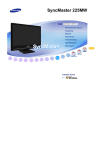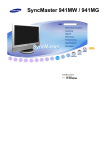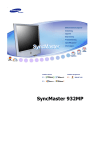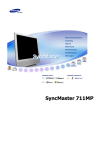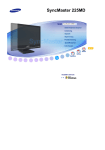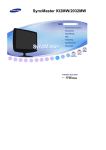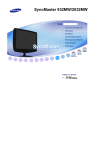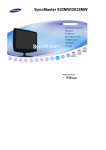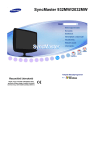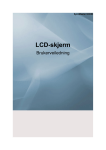Download Samsung SyncMaster 2032MW Bruksanvisning
Transcript
SyncMaster 932MW/2032MW
Installere drivere
Symboler
Hvis du ikke følger retningslinjene som angis av dette symbolet, kan du skade deg selv eller
utstyret.Hvis du ikke følger retningslinjene som angis av dette symbolet, kan du skade deg selv
eller utstyret.
Forbudt
Viktig å lese og forstå til alle tider
Ikke demonter
Koble pluggen fra kontakten
Ikke berør
Jording for å forhindre elektrisk støt
Strøm
Når den ikke skal brukes i lengre tidsperioder, setter du PCen til DPMS. Hvis du bruker
en skjermsparer, setter du den til aktiv skjermmodus.
Bildene her er kun til referanse og gjelder ikke i alle tilfeller (eller land).
Ikke bruk en skadet eller løs plugg.
z
Dette kan føre til elektrisk støt eller brann.
Ikke trekk ut pluggen ved å dra i kabelen, og ikke berør pluggen med våte
hender.
z
Dette kan føre til elektrisk støt eller brann.
Bruk bare en riktig jordet plugg og kontakt.
z
Feilaktig jording kan føre til elektrisk støt eller skade på utstyret. (Kun utstyr i
klasse l.)
Sett støpselet skikkelig i, så det ikke løsner.
z
Dårlig forbindelse kan forårsake brann.
Ikke bøy pluggen eller kabelen unødvendig, og ikke plasser tunge gjenstander
på dem. Det kan føre til skader.
z
Fare for elektrisk støt eller brann.
Ikke koble for mange skjøteledninger eller støpsler itl en kontakt.
z
Det kan føre til brann.
Ikke koble fra strømledningen mens skjermen er i bruk.
z
Hvis du trekker ut kontakten, kan det oppstå et spenningsfall som kan skade
skjermen.
Ikke bruk strømledningen hvis støpselet eller kontakten er full av støv.
z
z
Hvis støpselet eller kontakten er full av støv, må du rengjøre den med en tørr
klut.
Hvis du bruker strømledningen når støpselet eller kontakten er full av støv, kan
du få elektrisk støt eller forårsake brann.
Når du skal koble apparatet fra hovednettet, må kontakten være tatt ut av
stikkontakten, og derfor skal strømkontakten være lett tilgjengelig.
z
Fare for elektrisk støt eller brann.
Installasjon
Kontakt et autorisert servicesenter før du monterer skjermen på steder med mye
støv, høye eller lave temperaturer, høyt fuktnivå, eller kjemiske stoffer, og på steder
der skjermen skal stå på døgnet rundt, for eksempel på en flyplass, jernbanestasjon
eller lignende.
Hvis dette ikke gjøres kan det føre til alvorlig skade på skjermen.
Plasser skjermen et sted med lav fuktighet og et minimum av støv.
z
Elektrisk støt eller brann kan oppstå inne i skjermen.
Ikke mist skjermen når du flytter den.
z
Det kan føre til skader på produktet eller fysisk skade for mennesker.
Monter skjermfundamentet i en utstillingsmonter eller hylle slik at enden av
fundamentet ikke stikker ut.
z
Unngå å slippe ned produktet. Dette kan føre til skade på produktet, eller
personskade.
Produktet må ikke plasseres på ustabile eller små underlag.
z
Plasser produktet på et flatt og stabilt underlag, ellers kan produktet falle ned
og forårsake skade på forbipasserende, spesielt barn.
Produktet må ikke plasseres på gulvet.
z
Dette kan føre til at forbipasserende, spesielt barn, snubler i produktet.
FOR Å HINDRE SPREDNINGEN AV BRANN MÅ DU HOLDE STEARINLYS
ELLER ANDRE FORMER FOR ÅPEN FLAMME BORTE FRA PRODUKTET TIL
ENHVER TID.
z
Ellers kan det oppstå brannfare.
Hold varmeovner borte fra strømkabelen.
z
Hvis isolasjonen smelter kan det føre til elektrisk støt eller brann.
Produktet må ikke installeres på steder med dårlig ventilasjon, for eksempel i
en bokhylle, et skap eller lignende.
z
Hvis den innvendige temperaturen stiger kan det føre til brann.
Sett skjermen forsiktig ned.
z
Eller kan den bli skadet eller ødelagt.
Ikke plasser skjermen med forsiden ned.
z
Skjermoverflatenoverflaten kan bli skadet.
Installasjon av veggfeste må gjøres av en kvalifisert fagperson.
z
Installasjon ved ukvalifiserte kan føre til personskader.
z
Bruk alltid monteringsenhetene som er spesifisert i brukerhåndboken.
Produktet må monteres minst 10 cm fra veggen, for å sikre tilstrekkelig
ventilasjon.
z
Dårlig ventilasjon kan gjøre at temperaturen inne i produktet øker, og dermed
føre til kortere komponentlevetid og dårligere ytelse.
For å hindre at regnvann renner langs den utendørs antennekabelen og inn i
huset, passer du på at den utendørs delen av antennekabelen henger ned
under inngangspunktet.
z
Regnvann som trenger inn i produktet, kan føre til elektrisk støt eller brann.
Hvis du bruker en utendørsantenne, bør du passé på at det er tilstrekkelig
avstand mellom antennen og elektriske ledninger i nærheten slik at de ikke
kommer i kontakt med hverandre dersom antennen skulle bli blåst overende i
sterk vind.
z
En nedblåst antenne kan føre til elektrisk støt eller andre skader.
Oppbevar plastemballasjen (posen) utilgjengelig for barn.
z
Plastemballasjen (posen) kan føre til kvelning hvis barn leker med den.
Rengjøring
Når du skal rengjøre skjermkabinettet eller overflaten på skjermen, tørker du med en lett
fuktet og myk klut.
Ikke sprut rengjøringsmiddel direkte på skjermen.
z
Dette kan føre til skader, elektrisk støt eller brann.
Bruk det anbefalte rengjøringsmiddelt på en myk klut.
Hvis kontakten mellom pluggen og pinnen er støvete eller skitten, må du
rengjøre den forsiktig med en tørr klut.
z
En skitten kontakt kan føre til elektrisk støt eller brann.
Trekk alltid ut strømledningen før du rengjør produktet.
z
Ellers kan det oppstå fare for elektrisk støt eller brann.
Trekk støpselet ut av stikkontakten, og tørk av produktet med en myk, tørr klut.
z
Ikke bruk kjemikalier som voks, benzen, alkohol, tynner, insektmiddel,
luftforfrisker, smøremiddel eller vaskemiddel.
Kontakt et servicesenter eller kundesenter forinnvendig rengjøring en gang om
året.
z
Når du bytter batterier, passer du på å plasseredem med riktig polaritet (+/-)
som vist på batteriholderen.
Annet
Ikke ta av dekslet (eller baksiden).
z
Fare for elektrisk støt eller brann.
z
Overlat service til kvalifisert servicepersonell.
Hvis skjermen ikke fungerer normalt, nærmere bestemt hvis det kommer
uvanlige lyder eller lukter fra den, trekker du ut pluggen med en gang og
kontakter en autorisert forhandler eller servicetilbyder.
z
Fare for elektrisk støt eller brann.
Ikke bruk produktet på steder som er utsatt for olje, røyk eller fuktighet.
Produktet må ikke installeres i en bil.
z
z
Dette kan forårsake funksjonsfeil, elektrisk støt eller brann.
Unngå især å bruke skjermen nær vann eller utendørs der den kan utsettes for
snø eller regn.
Hvis skjermen faller ned eller kabinettet blir skadet, slår du av skjermen og
kopler fra strømledningen.
Deretter kontakter du forhandlerens Servicesenter.
z
Skjermen kan utvikle funksjonsfeil, som kan forårsake elektrisk støt eller brann.
Kople fra strømledningen under tordenvær, eller når skjermen skal stå ubrukt
over lengre tid.
z
Skjermen kan utvikle funksjonsfeil, som kan forårsake elektrisk støt eller brann.
Ikke prøv å flytte skjermen ved å trekke i ledningen eller signalkabelen.
z
Dette kan føre til skader, elektrisk støt eller brann som følge av en skadet kabel
Ikke flytt skjermen til høyre eller venstre ved å dra i strømledningen eller
signalkabelen.
z
Dette kan føre til skader, elektrisk støt eller brann som følge av en skadet
kabel.
Ikke dekk til åpningene på skjermkabinettene.
z
Dårlig ventilasjon kan føre til funksjonssvikt eller brann.
Ikke plasser væskebeholdere, kjemiske produkter eller små metallgjenstander
på skjermen.
z
z
Dette kan forårsake funksjonsfeil, elektrisk støt eller brann.
Hvis fremmedelementer kommer inn i skjermen, må du trekke ut kontakten og
kontakte servicesenteret.
Hold produktet borte fra brennbar kjemisk spray eller brennbare substanser.
z
Fare for eksplosjon eller brann.
Sett aldri inn noe av metall i skjermens åpninger.
z
Fare for elektrisk støt, brann eller skader.
Skarpe metallgjenstander eller brennbare gjenstander må ikke stikkes inn i
ventilasjonshullene, hodetelefonkontakten eller AV-kontaktene.
z
Dette kan forårsake elektrisk støt eller brann. Hvis vann eller andre væsker
kommer inn i produktet, slår du det av og trekker ut strømledningen, og
kontakter Servicesenteret.
Hvis du viser et fast skjermbilde i lengre tid, kan det oppstå restbilder eller
uskarphet.
z
Skift til strømsparingsmodus eller sett på en skjermsparer for å flytte bildet når
du må være borte fra skjermen i lengre tid.
Juster oppløsningen og frekvensen til nivåer som er passende for modellen.
z
Uheldige nivåer av oppløsning og frekvens kan skade synet.
19 tommer bred (48 cm) - 1440 x 900
20 tommer bred (51 cm) - 1680 x 1050
Hold volumet på et rimelig nivå når du bruker hodetelefoner.
z
For kort avstand mellom øynene og skjermen over lengre tid kan skade synet.
Hvis du ser kontinuerlig på skjermen på kort avstand, kan det føre til at synet
blir skadet.
For å hvile øynene bør du ta pause i minst fem minutter etter hver time du
bruker skjermen.
Produktet må ikke installeres på ustabile eller ujevne underlag, eller på steder
som er utsatt for vibrasjoner.
z
Unngå å slippe ned produktet. Dette kan føre til skade på produktet, eller
personskade. Hvis produktet brukes på et sted der det er utsatt for vibrasjoner,
kan det føre til at produktets levetid reduseres, eller at det tar fyr.
Slå skjermen av og trekk ut strømledningen når skjermen skal flyttes. Pass på
at alle kabler, inkludert antennekabelen og kabler til andre enheter, er koplet fra
før du flytter skjermen.
z
Kabler som ikke koples fra, kan bli skadet, og føre til brann eller elektrisk støt.
Slå skjermen av og trekk ut strømledningen når skjermen skal flyttes. Pass på
at alle kabler, inkludert antennekabelen og kabler til andre enheter, er koplet fra
før du flytter skjermen.
z
Kabler som ikke koples fra, kan bli skadet, og føre til brann eller elektrisk støt.
Hvis produktet ikke skal brukes på en stund, trekker du ut strømledningen.
z
Ellers kan det oppstå varme på grunn av oppsamlet smuss eller dårlig
isolasjon, som kan føre til elektrisk støt eller brann.
Ikke plasser barnas favorittgjenstander (eller annet som kan være fristende) på
produktet.
z
Barn kan prøve å klatre opp på produktet for å hente en gjenstand. Dette kan
føre til at produktet faller, slik at det kan oppstå personskade eller til og med
livsfare.
Når du fjerner batterier fra fjernkontrollen, passer du på at barn ikke putter dem
i munnen. Hold batterier utenfor barns rekkevidde.
z
Ved svelging kontaktes lege umiddelbart.
Når du bytter batterier, passer du på å plassere dem med riktig polaritet (+/-)
som vist på batteriholderen.
z
Feil polaritet kan gjøre at batteriet skades eller begynner å lekke, og kan føre til
brann, skader eller forurensing (skade).
Bruk bare spesifiserte standard batterier. Ikke bruk gamle og nye batterier
sammen.
z
Kan gjøre at batteriet skades eller begynner å lekke, og kan føre til brann,
skader eller forurensing (skade).
Batteriet (og oppladbart batteri) er ikke vanlig avfall, og må innleveres til
resirkulering.
Som forbruker av batteriet er kunden ansvarlig for å levere brukte batterier og
oppladbart batteri til resirkulering.
z
Kunden kan levere brukte eller oppladbare batterier til nærmeste offentlige
returstasjon, eller til en forhandler som selger samme type batterier eller
oppladbare batterier.
Når du skal løfte eller flytte skjermen, må du ikke holde den opp-ned hvis du
bare holder i stativet.
z
Skjermen kan da falle i gulvet og enten bli ødelagt eller skade personer.
Gode stillinger ved bruk av skjermen
Prøv å holde en god stilling når du arbeider ved skjermen.
z
z
z
z
z
z
z
Hold ryggen rett.
Hold en avstand på omtrent 45-50cm mellom øynene og
skjermen. Se på skjermen litt ovenfra, og ha skjermen rett foran
deg.
Vipp skjermen 10-20 grader opp. Juster skjermhøyden slik at
toppen av skjermen er så vidt over øyenhøyde.
Juster skjermvinkelen slik at skjermen ikke reflekterer lys.
Prøv å holde armene loddrett ned fra armhulene. Hold
underarmene på linje med håndbaken.
Ha rett vinkel i albuene.
Prøv å holde en vinkel på mer enn 90 grader i knærne. Ikke la
føttene henge over gulvet. Juster armstillingen slik at de holder
seg nedenfor hjertet.
Kontroller at følgende elementer er inkludert med skjermen.
Kontakt forhandler hvis det mangler deler.
Kontakt en lokal forhandler hvis du vil kjøpe ekstrautstyr.
Pakke opp
Uten stativ
Med stativ
Håndbok
Hurtigoppsettguide
Kabel
Garantikort
(Ikke tilgjengelig i alle regioner)
Brukerveiledning, skjermdriver
Signalkabel(15 pin D-Sub)
Strømledning
Lydkabel
Annet
Fjernkontroll
Batteries (AAA X 2)
Støvklut
Selges separat
TV-antennekabel
RCA-kabel
Komponent-kabel
S-VIDEOkabel
Hodetelefoner
Scart-plugg
DVI-kabel
DVI-til-HDMI-kabelen
HDMI-kabel
RCA-til-stereo-kabelen (for
PC)
Forside
1. SOURCE
2. MENU
3. VOL / - +
4. CH / - +
5.
Sensor for fjernkontroll
6. [
] Av/på-knapp /
Strømindikator
7. Høyttaler
1. SOURCE
Brukes til å velge OSD-menyen
Skifter fra PC-modus til Videomodus.
Slik bytter du skjermmodi:
[PC] → [DVI] → [TV] → [Ext.] → [AV] → [S-Video] → [Component] → [HDMI]
>>Klikk her for å se et animasjonsklipp
2. MENU
Bruk denne knappen til å åpne OSD og aktivere et merket menyelement.
3. VOL / - +
Flytter fra ett menyvalg til et annet horisontalt, eller justerer valgte menyverdier. Justerer
også lyd Volumt. Also adjusts the audio volume.
4. CH / - +
Flytter fra et menyelement til et annet vertikalt, eller justerer valgte menyverdier. Velger TVkanaler i TV-modus.
5. Sensor for fjernkontroll
Sikt fjernkontrollen mot dette punktet på skjermen.
6. [
] Av/på-knapp / Strømindikator
Lyser opp når du slår av strømmen.
Dette vil gjøre det mulig å se den totale strømstatusen for apparatet. For nærmere
informasjon, se avsnittet PowerSaver (Strømsparing).
7. Høyttaler
Du kan høre lyd ved å koble lydkortet på datamaskinen til skjermen.
Se beskrivelsen av strømsparing i håndboken hvis du vil ha mer informasjon om
strømsparingsfunksjonene. Hvis du vil spare strøm, slår du strømmen AV når det ikke er behov for
den, eller når den skal stå ubetjent i en lengre tidsperiode.
Bakside
(Konfigurasjonen på baksiden av skjermen kan variere fra produkt til produkt.)
1.
POWER
z
2.
Koble strømledningen til skjermen til POWER bak på
skjermen.
Dette produktet kan bli brukt med 100 ~ 240VAC (+/10%).
DVI/PC IN / HDMI/PC/DVI-D AUDIO IN
1. PC
: Koble signalkabelen til PC-porten bak på skjermen.
2. DVI-D
: Koble DVI-kabelen til DVI-D-porten bak på skjermen.
3. HDMI/PC/DVI-D AUDIO IN
: Koble HDMI / PC / DVI-D AUDIO IN-porten på
baksiden av skjermen til lydkortet på PCen.
3.
COMPONENT IN
1. R - AUDIO - L
: Koble DVD-/videospiller (DVD/digitalboks) til RAUDIO-L-porten på skjermen.
2. PR, PB,Y
: Koble VIDEO UT-porten på DVDspilleren/digitalboksen til PR, PB,Y-inndataportene ved
hjelp av en komponentvideokabel (PR, PB,Y).
4.
ANT IN
z
5.
HDMI IN
z
6.
Koble den koaksiale CATV- eller antennekabelen til
antenneterminalen på baksiden av skjermen.
Du må bruke en koaksial antennekabel.
Koble HDMI-kontakten på baksiden av skjermen til
HDMI-kontakten på den digitale utgangsenheten med
en HDMI-kabel.
EXT(RGB)
z
Koble EXT (RGB)-porten på skjermen til DVD-spilleren
med en Scart-kontakt.
EXT(RGB)-porten på skjermen er inn- og utgang for
TV- eller VIDEO-signaler.
7.
z
En Kensington-lås er en enhet som brukes for fysisk
sikring av maskinen når du bruker den på et offentlig
sted. (Låseenheten må kjøpes som en separat enhet. )
Hvis du trenger hjelp med å bruke
låseinnretningen, kan du kontakte forhandleren du
kjøpte den av.
8.
S-VIDEO / VIDEO / R - AUDIO -L /
1. S-VIDEO / VIDEO
: AV-enheter, for eksempel en DVD-spiller, videospiller
eller et kamera, kobles til S-Video- (V1) eller Videoterminalen (V2) på skjermen ved hjelp av S-VHS- eller
RCA-kabelen.
2. R - AUDIO -L
: Koble DVD-/videospiller (DVD/digitalboks) til RAUDIO-L-porten på skjermen.
3.
Koble hodetelefonene til hodetelefon ut-porten.
Se Koble til skjermen hvis du vil ha mer informasjon om kabeltilkoblinger.
Fjernkontroll
Ytelsen til fjernkontrollen kan bli påvirket av et TV-apparat eller andre elektroniske enheter i nærheten av
skjermen, slik at de påvirker enheten pga freksvensforstyrrelser.
1.
POWER
2.
Nummerknapp
3.
-/--
4.
5.
MENU
6.
MUTE
7.
Knappene opp-ned, høyrevenstre
8.
ENTER
9.
INFO
10.
SOURCE
11.
PRE-CH
12.
P
13.
EXIT
14. P.MODE, M/B (MagicBright™)
15. S.MODE
16. STILL
17. P.SIZE
18. SOURCE
19. TTX/MIX
20. DUAL I-II
21. SLEEP
22. PIP
23. AUTO
1.
POWER
Bruk denne knappen til å slå skjermen av og på.
2. Nummerknapp
Velger TV-kanaler i TV-modus. Brukes til å skifte kanal når PIP (bilde i bilde) er valgt og PIP
SOURCE (bilde i bilde-kilde) er satt til TV.
3. -/-(En-/tosifret kanalvalg)
Brukes til å velge kanalnummer ti og oppover.
Når du trykker denne knappen, vises symbolet "--". Tast inn et tosifret kanalnummer.
4.
Justerer også lydvolumet.
5.
MENU
Bruk denne knappen til å åpne OSD og aktivere et merket menyelement.
6.
MUTE
Trykk for å dempe lyden midlertidig.
Vises nederst til venstre på skjermen.
Trykk på MUTE-knappen igjen for å oppheve Mute (demp)-funksjonen. Du kan også trykke
på
for å oppheve Mute (demp)-funksjonen.
7.
Knappene opp-ned, høyre-venstre
Flytter fra ett menyvalg til et annet horisontalt, eller justerer valgte menyverdier.
8.
ENTER
Brukes til å velge OSD-menyen.
9.
INFO
Viser en Video SOURCE, Audio SOURCE, gjeldende kanalnummer, en lydtype og Høyttaler
Mute ON/OFF øverst til høyre på skjermen.
10.
SOURCE
Velger PCen, videokilde hver gang du trykker på knappen.
11.
PRE-CH
Flytter fra et menyelement til et annet vertikalt, eller justerer valgte menyverdier.
12.
P
Velger TV-kanaler i TV-modus.
13.
EXIT
Avslutter eller lukker menyskjermen.
14. P.MODE, M/B (MagicBright™)
Trykk for å velge et forhåndsdefinert Picture Mode (bildemodus) for skjermen, eller for å
endre bildeatmosfære.
Når du trykker på denne knappen, vises gjeldende modus midt på nedre del av skjermen.
TV / AV / Ext. / S-Video / Component / HDMI : P.MODE
Skjermen har fire automatiske bildeinnstillinger som er forhåndsinnstilt fra fabrikken.
( Dynamic → Standard → Movie → Custom )
PC / DVI Mode : M/B ( MagicBright™ )
MagicBrightT er navnet på en ny skjermfunksjon som gir en skjermvisningskvalitet med
dobbelt så god lysstyrke og klarhet som på eksisterende skjermer.
( Entertain → Internet → Text → Custom )
15. S.MODE ( Sound Mode )
Når du trykker på denne knappen, vises gjeldende lydmodus nederst til venstre på
skjermen.
Skjermen har en innebygd hi-fi stereoforsterker.
( Standard → Music → Movie → Speech → Custom )
16. STILL- Brukes bare til signalkildene CVBS, S-Video og RF.
Trykk en gang på knappen for å fryse skjermen. Trykk en gang til for å oppheve fryst skjerm.
17. P.SIZE
Trykk for å endre skjermstørrelsen.
- PC/ DVI mode : Wide / 4:3
- TV / Ext. / AV / S-Video mode : Auto Wide / Wide / 16:9 / Zoom1 / Zoom2 / 4:3
- Component / HDMI mode : Wide / 16:9 / Zoom1 / Zoom2 / 4:3
18. SOURCE - Kan justeres når PIP-funksjonen (bilde i bilde) er PÅ
Slår på indikatoren for å angi det gjeldende viste inngangssignalet. (PIP)
19. TTX/MIX
TV-kanaler leverer tekstinformasjonstjenester via Tekst-TV.
z Tekst-TV-knapper
Hvis du vil ha mer informasjon >> TTX / MIX
20. DUAL I-II
STEREO/MONO, DUAL l / DUAL ll og MONO/NICAM MONO/NICAM STEREO kan brukes i
henhold til kringkastingsstandard ved å bruke DUAL-knappen på fjernkontrollen mens du
ser på TV.
21. SLEEP
Slår av skjermen automatisk etter et programmert tidsrom.
22. PIP - Bare tilgjengelig i PC/DVI modus.
Trykk denne knappen for å kontrollere PIP-vinduet.
23. AUTO - Bare tilgjengelig i PC
Hvis du vil ha mer informasjon, kan du gå til Funksjoner for direkte tilgang.(PC)
Koble til skjermen
1. Koble til en datamaskin
1.
Koble skjermens strømledning til strømporten på baksiden av skjermen.
Plugg skjermens strømledning inn i en kontakt i nærheten.
2.
Bruk en tilkobling som passer for datamaskinen.
2-1. Bruke D-sub-kontakten (analog) på skjermkortet.
Koble signalkabelen til PC-porten bak på skjermen.
[PC]
2-2.
Bruke DVI-kontakten (digital) på skjermkortet.
Koble DVI-kabelen til DVI-D-porten bak på skjermen.
[DVI-D]
3.
Koble HDMI / PC / DVI-D AUDIO IN-porten på baksiden av skjermen til lydkortet på PCen.
4.
Slå på både datamaskinen og skjermen.
2. Koble til en Macintosh
1. Bruke D-sub-kontakten (analog) på skjermkortet.
Koble signalkabelen til D-SUB-porten bak på skjermen.
[PC]
2. Slå på skjermen og Macintosh-maskinen.
Koble til andre enheter
Audiovisuelle (AV) enheter, som for eksempel DVD-spillere, videospillere eller kameraer samt din
datamaskin, kan kobles til skjermen.
Konfigurasjonen bak på skjermen kan variere fra produkt til produkt.
1. Koble til AV-enheter / Koble til hodetelefoner
Skjermen har tilkoblingsterminaler for å koble til AV-enheter, for eksempel DVD-spiller, videospiller eller
videokamera. Skjermen må være slått på for at du skal ha glede av AV-signalene.
Du kan koble hodetelefoner til skjermen.
1. AV-enheter, for eksempel en DVD-spiller, videospiller eller et kamera, kobles til S-Video- (V1) eller
Video-terminalen (V2) på skjermen ved hjelp av S-VHS- eller RCA-kabelen.
2. Koble DVD-/videospiller (DVD/digitalboks) til R-AUDIO-L-porten på skjermen.
3. Koble hodetelefonene til hodetelefon ut-porten.
4. Deretter starter du DVD-spilleren, videospilleren eller kameraet med en DVD-plate eller bånd satt
inn.
5. Bruk SOURCE-knappen til å velge AV eller S-Video.
2. Kontakt for EXT (RGB)-tilkobling. - Dette gjelder bare AV-ENHET som støtter Scart.
Koble EXT (RGB)-porten på skjermen til DVD-spilleren med en Scart-kontakt. Du kan se på DVD ved å
koble opp DVDen til skjermen, så lenge strømmen er på.
1. Koble EXT (RGB)-porten på skjermen til DVD-spilleren med en Scart-kontakt.
2. Bruk SOURCE-knappen til å velge Ext.
3. Koble til et TV-apparat
Du kan se på TV-programmer på skjermen hvis den er koblet til en antenne eller CATV-kabel uten å
måtte installere en separat TV-mottaker eller TV-programvare på datamaskinen.
1. Koble den koaksiale CATV- eller antennekabelen til antenneterminalen på baksiden av skjermen.
Du må bruke en koaksial antennekabel.
Når du bruker en innendørs antenneterminal:
Kontroller antenneterminalen på veggen først, og plugg inn antennekabelen.
Når du bruker en utendørs antenne:
Hvis du bruker en utendørs antenne, bør installasjonen gjøres av en kvalifisert tekniker.
For å kople RF-kabelen til antenne inn-terminalen:
Hold kopperkjernen i RF-kabelen rett.
2. Slå på skjermen.
3. Velg TV ved hjelp av Kilde-knappen blant de eksterne signaljusteringsknappene.
4. Velg ønsket TV-kanal.
Fører svakt signal til dårlig mottak?
Kjøp og installer en signalforsterker for bedre mottak.
4. Koble til en DVD/DTV Set Top-boks
Koble til inngangen på DVD/DTV Set Top-boksen hvis enheten har en DVD/DTV-kontakt. Du kan se på
Component ganske enkelt ved å koble komponenten til skjermen så lenge strømmen er på.
1. Koble DVD-/videospiller (DVD/digitalboks) til R-AUDIO-L-porten på skjermen.
2. Koble VIDEO UT-porten på DVD-spilleren/digitalboksen til PR, PB,Y-inndataportene ved hjelp av en
komponentvideokabel (PR, PB,Y).
3. Bruk SOURCE-knappen til å velge Component.
5. Koble til HDMI
Du kan ikke koble en PC til HDMI IN-kontakten.
1. Signalenheter som digital DVD kobles til HDMI IN-kontakten på skjermen med HDMI-kabelen.
2. Deretter starter du DVDen med en DVD-plate i plateskuffen.
3. Bruk SOURCE-knappen til å velge HDMI.
6. Koble til med en DVI-til-HDMI-kabel
1. Koble DVI-utgangskontakten på en digital utgangsenhet til HDMI IN-kontakten på skjermen med en
DVI-til-HDMI-kabel.
2. Koble de røde og hvite pluggene på en RCA-til-stereo-kabel (for PC) til de tilsvarende fargekodede
lydutgangskontaktene på den digitale utgangsenheten, og koble pluggen på den andre enden til
kontakten merket HDMI / PC / DVI-D AUDIO IN på skjermen.
3. Deretter starter du DVDen med en DVD-plate i plateskuffen.
4. Bruk SOURCE-knappen til å velge HDMI.
Bruke sokkelen
1. Fälla ihop foten
Skjermen kan bøyes bakover fra 0 til 18 grader.
Installere skjermdriveren (automatisk)
Når du blir bedt om å angi operativsystemet for skjermdriveren, setter du inn CD- ROM-platen
som følger med denne skjermen. Driverinstallasjon er litt forskjellig avhengig av
operativsystem. Følg retningslinjene for operativsystemet du har.
Gjør klar en tom diskett, og last ned driverprogramfilen fra Internett-siden som vises her.
z
Internet-side:http://www.samsung.com/ (WorldWide)
http://www.samsung.com/monitor/ (U.S.A)
http://www.samsung.se/
1. Sett CDen inn i CD-ROM-stasjonen.
2. Klikk "Windows".
3. Velg din skjermmodell fra modellisten og klikk på OK.
4. Hvis du ser følgende Meldingsvindu, klikker du Fortsett uansett-knappen. Klikk Fullfør.
(Microsoft® Windows® XP Operativsystem)
* Denne skjermdriveren er sertifisert under MS-logoen, og denne installasjonen ska
systemet. Den sertifiserte driveren vil bli lagt ut på Samsung Monitor-hjemmesiden.
http://www.samsung.com/
5. Skjermdriveren er ferdig installert.
Installere skjermdriveren (manuelt)
Windows Vista | Windows XP | Windows 2000 | Windows ME | Windows NT | Linux
Når operativsystemet ber deg om å oppgi skjermdriveren, setter du inn CD- ROM-platen
som følger med denne skjermen. Driverinstallasjon er litt forskjellig avhengig av
operativsystem. Følg retningslinjene for operativsystemet du har.
Gjør klar en tom diskett, og last ned driverprogramfilen fra Internett-siden som vises her.
z
Internet-side:http://www.samsung.com/ (Worldwide)
http://www.samsung.com/monitor/ (U.S.A)
http://www.samsung.se/
Microsoft® Windows Vista™ Operativsystem
1. Sett inn CDen Manual i CD-ROM-stasjonen.
2. Klikk på
(Start) og Kontrollpanel. Dobbeltklikk deretter på Utseende og personalisering.
3. Klikk Personalisering og deretter Skjerminnstillinger.
4. Klikk på Avanserte innstillinger....
5. Klikk på Egenskaper i kategorien Skjerm. Hvis knappen Egenskaper er deaktivert, betyr det at
konfigurasjonen av skjermen er fullført. Skjermen kan brukes som den er.
Hvis meldingen "Windows trenger…" vises, som vist i illustrasjonen nedenfor, klikker du på
Fortsett.
Denne skjermdriveren er sertifisert under MS-logoen, og denne installasjonen
skader ikke systemet.
Den sertifiserte driveren vil bli lagt ut på Samsung Monitor-hjemmesiden
http://www.samsung.com/
6. Klikk på Oppdater driver… i kategorien Driver.
7. Merk av for Søk på datamaskinen etter driverprogramvare og klikk på La meg velge fra en liste
over enhetsdrivere på datamaskinen.
8. Klikk på Har diskett…, og velg mappen (for eksempel D:\Driver) hvor installasjonsfilen for
driveren ligger, og klikk på OK.
9. Velg den neste modellen som samsvarer med skjermen fra listen med skjermmodeller, og klikk
på Neste.
10. Klikk på Lukk → Lukk → OK → OK på de påfølgende skjermbildene.
Microsoft® Windows® XP Operativsystem
1. Sett CDen inn i CD-ROM-stasjonen.
2. Klikk Start, Kontrollpanel og velg ikonet Utseende og temaer.
3. Klikk ikonet Skjerm, velg kategorien Innstillinger og deretter Avansert.
4. Klikk Egenskaper i kategorien Skjerm og velg kategorien Driver.
5. Klikk Oppdater driver..., velg Installer fra en liste eller..., og klikk Neste.
6. Velg Ikke søk, jeg skal..., klikk Neste og deretter Har diskett.
7. Klikk Bla gjennom, velg A:\(D:\driver) og velg din skjermmodell.
8. Hvis du ser følgende meldingsvindu, klikker du Fortsett uansett-knappen.
Klikk Fullfør.
Denne skjermdriveren er sertifisert under MS-logoen, og denne installasjonen skader ikke
systemet.
*Den sertifiserte driveren vil bli lagt ut på Samsung Monitor-hjemmesiden.
http://www.samsung.com/
9. Klikk Lukk og klikk OK gjentatte ganger.
10. Skjermdriveren er ferdig installert.
Microsoft® Windows® 2000 Operativsystem
Når du ser "digital signatur ikke funnet" på skjermen, følger du disse trinnene.
1. Velg "OK" knappen i vinduet "Sett inn disk" .
2. Klikk "Bla gjennom" i vinduet "fil nødvendig" .
3. Velg A:(D:\Driver), klikk "Åpne" og velg "OK" .
Veiledning for manuell installering
1.
2.
3.
4.
5.
6.
7.
8.
9.
10.
Klikk "Start", "Innstillinger", "Kontrollpanel".
Dobbeltklikk ikonet "Skjerm".
Velg kategorien "Innstillinger" og klikk deretter Avansert.
Velg "Skjerm".
Tilfelle 1: Hvis knappen "Egenskaper" er nedtonet, betyr det skjermen er riktig konfigurert.
Stopp installasjonen.
Tilfelle 2: Hvis knappen "Egenskaper" er Aktiv, klikker du Egenskaper.
Følg deretter neste trinn.
Klikk Driver og deretter Oppdater driver, og klikk deretter Next.
Velg "Vis en liste over kjente drivere for denne enheten slik at jeg kan velge en bestemt driver",
klikk Neste og deretter Har diskett.
Klikk Bla gjennom og velg A:\(D:\driver).
Klikk Åpne og deretter OK.
Velg skjermmodellen og klikk Neste to ganger.
Klikk Fullfør og deretter Lukk.
Hvis du ser vinduet "digital signatur ikke funnet" , klikker du "Ja" knappen. Klikk "Fullfør"
og deretter "Lukk" .
Microsoft® Windows® Millennium
1.
2.
3.
4.
5.
6.
7.
8.
9.
10.
11.
Klikk "Start", "Innstillinger", "Kontrollpanel".
Dobbeltklikk ikonet "Skjerm".
Velg kategorien Innstillinger og klikk Avanserte egenskaper-knappen.
Velg kategorien Skjerm.
Klikk Endre-knappen i Skjermtype-området.
Velg Angi driverens plassering.
Velg Vis en liste over alle driverne..., og klikk Neste-knappen.
Klikk Har diskett-knappen.
Angi A:\(D:\driver) og klikk OK.
Velg Vis alle enheter, velg skjermen du har koblet til datamaskinen, og klikk OK.
Fortsett å velge Lukk-knappen og OK-knappen inntil du lukker dialogboksen Egenskaper for
Skjerm.
(Du kan få et annet skjermbilde for advarselsmeldinger eller andre ting. Klikk deretter det
aktuelle alternativet for skjermen din.)
Microsoft® Windows® NT Operating System
1. Klikk Start, Innstillinger, Kontrollpanel og dobbeltklikk deretter Skjerm.
2. I vinduet Display Registration Information velger du kategorien Innstillinger og klikker Alle
skjermmodi.
3. Velg en modus du vil bruke (oppløsning, antall farger og vertikal frekvens), og klikk OK.
4. Klikk Bruk hvis du ser at skjermen fungerer normalt etter at du har klikket Test. Hvis skjermen
ikke er normal, bytter du til en annen modus (lavere oppløsning, færre farger eller lavere
frekvens).
Merk: Hvis det ikke finnes en modus for alle skjermmodi, velger du nivået for oppløsning og vertial
frekvens ved å referere til Forhåndsinnstilte skjermmodi i denne veiledningen.
Linux
Hvis du vil kjører X-Windows, må du lage filen X86Config, som er en type systeminnstillingsfil.
1. Trykk Enter på det første og andre skjermbildet etter at du har utført X86Config-filen.
2. Det tredje skjermbildet er for å angi musen.
3. Angi en mus for datamaskinen.
4. Det neste skjermbildet er for å velge et tastatur.
5. Angi et tastatur for datamaskinen.
6. Det neste skjermbildet er for å angi skjermen.
7. Først angir du en horisontal frekvens for skjermen. (Du kan angi frekvensen direkte.)
8. Angi en vertikal frekvens for skjermen. (Du kan angi frekvensen direkte.)
9. Angi modellnavnet på skjermen. Denne informasjonen påvirker ikke den faktiske utførelsen av
X-Windows.
10. Du er ferdig med å sette opp skjermen.
Kjør X-Windows etter at du har angitt annen nødvendig maskinvare
Input
Tilgjengelige
moduser
: PC / DVI
: TV
: Ext.
: AV
: S-Video
: Component
: HDMI
Standardinnstillingen kan være forskjellig, avhengig av valgt inngangsmodus
(inngangssignalkilde valgt i listen over eksterne innganger) og valgt oppløsning.
OSD
Innhold
Spill av
/ stopp
Source List Slår på indikatoren for å angi det gjeldende viste inngangssignalet.
Direkteknappen på fjernkontrollen er "SOURCE"-knappen.
1) PC
2) DVI
3) TV
4) Ext.
5) AV
6) S-Video
7) Component
8) HDMI
PIP
Når eksterne AV-enheter, for eksempel en video- eller DVD-spiller kobles til
skjermen, lar PIP deg se på video fra slike enheter i et lite vindu som ligger
over PC-videosignalet. (Off / On)
- Tilgjengelig i PC/ DVI -modus.
PIP
1) PIP : Turn the PIP Screen on or off.
Direkteknappen på fjernkontrollen er "PIP"-knappen.
SOURCE
Off / On
2) Source : Endre plasseringen av PIP-vinduet.
Direkteknappen på fjernkontrollen er "SOURCE"-knappen.
PC / DVI : TV / AV / S-Video
Size
Position
3) Size : Lar brukeren slå av eller justere størrelsen på PinP-skjermen.
/
/
Hvis du velger
i Size, vil Position og Transparency ikke bli aktivert.
4) Position: Endre plasseringen av PinP-vinduet.
/
/
/
Edit Name
Gi navn til inngangsenheten som er koblet til inngangskontaktene, slik at det
blir lettere å velge inngangskilde.
1) PC
2) DVI
3) Ext.
4) AV
5) S-Video
6) Component
7) HDMI
Picture
PC / DVI Mode
Tilgjengelige
moduser
: PC / DVI
: TV
: Ext.
: AV
: S-Video
: Component
: HDMI
Standardinnstillingen kan være forskjellig, avhengig av valgt inngangsmodus
(inngangssignalkilde valgt i listen over eksterne innganger) og valgt oppløsning.
OSD
Innhold
MagicBright™ MagicBrightT er en ny funksjon som gir optimalt seermiljø avhengig av bildet
du viser. I øyeblikket er 4 forskjellige moduser tilgjengelig: Text, Internet,
Entertain og Custom. Hver modus har sin egen forhåndskonfigurerte
Spill av
/ stopp
lysstyrkeverdi. Du kan lett velge en av de 4 innstillingene ved å trykke på
"M/B"-knappen.
Direkteknappen på fjernkontrollen er "M/B"-knappen.
1) Entertain
: Når Entertain er valgt, settes skjermen til maksimal lysstyrke, som er
identisk med lysstyrken i TV-apparater, og denne er optimal for visning av
underholdningsprogrammer (animasjon, DVD-filmer, TV eller nettspill).
2) Internet
: Når Internet er valgt, settes skjermen til en forsterket lysstyrke for søking
på Internett (tekst og grafikk), samtidig som lesbarheten for teksttegn
beholdes.
3) Text
: Når Text er valgt, settes skjermen til normal lysstyrke identisk med
eksisterende skjermer, som er velegnet for å lese eller arbeide med tekst.
4) Custom
Selv om verdiene er nøye utvalgt av ingeniører, kan det hende du ikke
synes de forhåndskonfigurerte verdiene er behagelige for øynene dine.I
så fall kan du justere Lysstyrke og Kontrast ved hjelp av OSD-menyen
Du kan bruke skjermmenyene til å endre kontrasten og lysstyrken etter egne
ønsker og behov.
1) Contrast
: Justere kontrast.
Custom
2) Brightness
: Juster lydstyrke.
Hvis du justerer bildet med funksjonen Custom, vil MagicBright settes til Custom-modus.
Colour Tone
Fargetonen kan endres. Brukeren kan også definere individuelle
fargekomponenter selv.
1) PC : Cool / Normal / Warm / Custom
2) DVI : Cool / Normal / Warm
Colour
Control
Bruk denne funksjonen til fininnstilling av farger.
1) Red
2) Green
3) Blue
- Tilgjengelig i PCmodus.
Hvis du justerer bildet med funksjonen Colour Control, vil Colour Tone settes til Custom-modus.
Image Lock
Image Lock brukes til å fininnstille og få best mulig bilder ved å fjerne støy
som gjør bildene ustabile med dirring og flimring. Hvis du ikke oppnår
tilfredsstillende resultat ved å bruke Fine-justering, bruker du Coarsejustering og deretter Fine-justering på nytt.
- Tilgjengelig i PCmodus.
1) Coarse
: Fjerner støy, som for eksempel vertikale striper. Grovjustering
kan flytte skjermens bildeområde. Du kan flytte den tilbake til
midten ved bruk av menyen for horisontal kontroll.
2) Fine
: Fjerner støy, for eksempel horisontale striper. Hvis støyen
vedvarer selv etter Fine-justering, gjentar du det etter justering
av frekvensen (klokkehastighet).
3) Sharpness
- Hvis Source (Kilde) er satt til DVI kan bare denne funksjonen
brukes.
: Justere bildeskarphet.
4) Position
: Dette justerer skjermplasseringen horisontalt og vertikalt.
Auto
Adjustment
Verdiene for fin, grov og posisjon justeres automatisk.
Hvis du bytter oppløsning i kontrollpanelet, vil funksjonfen Auto Adjustment
bli iverksatt.
Direkteknappen på fjernkontrollen er "AUTO"-knappen.
Size
Lar deg velge blant ulike bildestørrelser.
1) Wide
2) 4:3
PIP Picture
Du kan justere skjerminnstillingene for PIP (Bilde-i-bilde).
- Tilgjengelig i PC/DVI -modus.
1) Coarse
2) Fine
3) Sharpness
4) Position
1) Contrast
: Justerer Contrast (Kontrast) for PIP-vinduet (Bilde-i-bilde) på skjermen.
2) Brightness
: Justerer Brightness (Lysstyrke) for PIP-vinduet (Bilde-i-bilde) på
skjermen.
3) Sharpness
: Brukes til å justere forskjellen mellom de lyseste og de mørkeste delene
av PIP-vinduet (Bilde-i-bilde).
4) Colour
: Brukes til å justere lys/mørke i PIP-vinduet (Bilde-i-bilde).
5) Tint
: Legger til en naturlig fargetone på PIP-vinduet.
Tilgjengelige moduser : PIP ON
Tint (Nyanse) kobles til ved å bytte til NTSC- fra PALkringkasting, og vises på menyen mens du ser på. Vises ikke
når du ser på vanlig PAL-kringkasting.
Du finner mer informasjon under Broadcasting System by
Country (Kringkastingssystem etter land).
TV / Ext. / AV / S-Video / Component / HDMI Mode
Tilgjengelige
moduser
: PC / DVI
: TV
: Ext.
: AV
: S-Video
: Component
: HDMI
Standardinnstillingen kan være forskjellig, avhengig av valgt inngangsmodus
(inngangssignalkilde valgt i listen over eksterne innganger) og valgt oppløsning.
OSD
Innhold
Mode
Skjermen har fire automatiske fabrikkinnstilte bildeinnstillinger,
("Dynamic" (Dynamisk), "Standard", "Movie" (Film) og
"Custom" (Egendefinert). Du kan aktivere enten Dynamic (Dynamisk),
Standard, Movie (Film) eller Custom (Egendefinert). Du kan velge
"Custom" (Egendefinert), som automatisk henter frem dine egne
bildeinnstillinger.1) Dynamic
Direkteknappen på fjernkontrollen er "P.MODE"-knappen.
1) Dynamic
2) Standard
3) Movie
4) Custom
Custom
Du kan bruke skjermmenyene til å endre kontrasten og lysstyrken etter egne
ønsker og behov.
1) Contrast
: Justere kontrast.
2) Brightness
: Juster lydstyrke.
3) Sharpness
Spill av
/ stopp
: Justere bildeskarphet.
4) Colour
: Brukes til å justere lys/mørke
5) Tint
: Legger til en naturlig fargetone på skjermen.
Tint (Nyanse) kobles til ved å bytte til NTSC- fra PALkringkasting, og vises på menyen mens du ser på. Vises ikke
når du ser på vanlig PAL-kringkasting.
Du finner mer informasjon under Broadcasting System by
Country (Kringkastingssystem etter land).
Colour
Tone
Fargetonen kan endres. Brukeren kan også definere individuelle
fargekomponenter selv.
1) Cool2
2) Cool1
3) Normal
4) Warm1
5) Warm2
Size
Lar deg velge blant ulike bildestørrelser.
Direkteknappen på fjernkontrollen er "P.SIZE"-knappen.
z TV / Ext. / AV / S-Video mode : Auto Wide / Wide / 16:9 / Zoom1 /
Zoom2 / 4:3
z Component / HDMI mode : Wide / 16:9 / Zoom1 / Zoom2 / 4:3
Sound
Tilgjengelige
moduser
: PC / DVI
: TV
: Ext.
: AV
: S-Video
: Component
: HDMI
Standardinnstillingen kan være forskjellig, avhengig av valgt inngangsmodus
(inngangssignalkilde valgt i listen over eksterne innganger) og valgt oppløsning.
OSD
Innhold
Mode
Skjermen har en innebygd hi-fi stereo-lydforsterker.
Direkteknappen på fjernkontrollen er "S.MODE"-knappen.
1) Standard
: Velg dette for standard fabrikkinnstillinger.
2) Music
: Velg dette når du ser på en musikkvideo eller en konsert.
Spill av
/ stopp
3) Movie
: Velg dette når du skal se på en film.
4) Speech
: Velg dette når du ser på et program som hovedsakelig består av tale
(f.eks. nyheter).
5) Custom
: Velg dette for å gjenopprette dine personlige innstillinger.
Du kan justere lydinnstillingene etter dine egne ønsker og behov.
1) Bass
: Fremhev lavfrekvenslyd.
2) Treble
: Fremhev høyfrekvenslyd.
3) Balance
: Lydbalanse ==> Lar deg justere lydbalansen mellom venstre og høyre
høyttaler.
Custom
Du kan høre lyden selv om lydverdien er satt til 0.
Auto
Volume
Reduserer volumforskjeller mellom ulike kringkastere.
Off
On
Sound
Select
Du kan velge enten Main (Hoved) eller Sub (Under) når PIP er på.
1) Main
2) Sub
Tilgjengelige moduser : PIP ON
Channel
Tilgjengelige
moduser
: PC / DVI
: TV
: Ext.
: AV
: S-Video
: Component
: HDMI
Standardinnstillingen kan være forskjellig, avhengig av valgt inngangsmodus
(inngangssignalkilde valgt i listen over eksterne innganger) og valgt oppløsning.
OSD
Innhold
Country
Velg landet der produktet brukes, før du bruker "Auto Store"-funksjonen.
Hvis du ikke ser ditt land på listen, velger du "Other".
1) Belgium
7) Sweden
2) France
8) Switzerland
Spill av
/ stopp
3) Germany
4) Italy
5) Netherlands
6) Spain
9) United Kingdom
10) Others
11) CIS
12) E. Europe
Auto
Store
Du kan skanne frekvensområdene som er tilgjengelig på TV-apparatet i ditt
område, og lagre alle kanalene som blir funnet, automatisk.
Manual
Store
Du kan skanne frekvensområdene som er tilgjengelig på TV-apparatet i ditt
område, og lagre alle kanalene som blir funnet, manuelt.
1) Programme: Angi riktig programnummer på skjermen.
2) Colour System: Juster gjentatte ganger til fargen er av beste kvalitet.
(Auto <-> PAL <-> SECAM <-> NTSC4.43)
3) Sound System: Juster gjentatte ganger til lyden er av beste kvalitet.
(BG <-> DK <-> I <-> L)
4) Channel : Velge luftkanalen ved å justere opp/ned under gjeldende
frekvens.
5) Search : Tuneren skanner frekvensområdet til den første kanalen eller
kanalen du har valgt, mottas på skjermen.
6) Store : Brukes til å gjenopprette antall brukerinnganger.
Channel
Manager
1) Channel List : Du kan legge til eller fjerne kanaler, slik at bare de
kanalene du ønsker vises.
" " er aktiv når barnesikringen er på.
2) Child Lock : Beskytter barn mot å se upassende programmer ved at
visse fjernsyns- eller videoprogrammer blokkeres. Child Lock-funksjonen
(Barnelås-funksjonen) kan bare velges fra fjernkontrollen.
Sort
Brukes til å bytte om numrene på to kanaler.
Name
Hvis informasjon om kanalnavn blir kringkastet når du lagrer kanalene
manuelt eller automatisk, blir navnene tildelt til kanalene direkte.Du kan også
endre disse navnene eller lage nye navn etter eget ønske.
Fine Tune På grunn av svake signaler eller feil antennekonfigurasjon, kan enkelte
kanaler bli feil innstilt.
Setup
Tilgjengelige
moduser
: PC / DVI
: TV
: Ext.
: AV
: S-Video
: Component
: HDMI
Standardinnstillingen kan være forskjellig, avhengig av valgt inngangsmodus
(inngangssignalkilde valgt i listen over eksterne innganger) og valgt oppløsning.
OSD
Innhold
Language
Du kan velge et av 8 språk.
Spill av
/ stopp
Merk: Det valgte språket påvirker bare språket i visningen på skjermen.
Det har ingen innvirkning på datamaskinens programvare.
Sleep Timer
Slår av skjermen automatisk etter et programmert tidsrom.
1) Off 2) 30 3) 60 4) 90 5) 120 6) 150 7) 180
Direkteknappen på fjernkontrollen er "SLEEP"-knappen.
Transparency Endre bakgrunnsopasiteten for OSD.
1) High
2) Medium
3) Low
4) Opaque
Blue Screen
Hvis du likevel vil vise det dårlige bildet, må du sette innstillingen Blue
screen (Blå skjerm) til Off (Av). Bildeparameterne erstattes av
standardverdiene fra fabrikken.
Off
On
Reset
Fargeparametere erstattes med standardinnstillingene fra fabrikken.
1) Image Reset
2) Colour Reset
1) Image
Reset
2) Colour
Reset
HDMI Black
Level
Når en DVD eller digitalboks er koblet til TVen via HDMI, kan det føre til
svekking av skjermkvaliteten, som økning av svartnivå, lav kontrast eller
misfarging osv. avhengig av den eksterne enheten som er koblet til. I dette
tilfellet tilpasser du skjermkvaliteten på TVen ved å konfigurere HDMI black
level.
Normal
Low
SyncMaster 932MW
Selvtestfunksjon
Kontroller følgende selv før du kontakter service. Kontakt servicesenteret hvis du har problemer
du ikke klarer å løse selv.
Selvtestfunksjon | Not optimum mode | Skjermkortdriver |
Vedlikehold og rengjøring | Symptomer og anbefalte løsninger
1. Selvtestfunksjon
Skjermen foretar en selvtest som gir deg mulighet til å undersøke om skjermen fungerer korrekt.
1. Slå av både datamaskinen og skjermen.
2. Trekk ut skjermkabelen på baksiden av datamaskinen.
3. Slå av skjermen.
Figuren som vises nedenfor (Check Signal Cable) vises med svart bakgrunn når arbeidsforholdene
for skjermen er normale, men det gjenkjenner ingen videosignaler: I selvtestmodus lyser
strømlampen grønt, og figuren beveger seg rundt på skjermen.
Hvis ingen av disse boksene vises, angir det et problem med skjermen. Denne boksen vises også
under normal drift hvis skjermkabelen kobles fra eller blir skadet.
4. Slå av skjermen og koble til skjermkabelen igjen; og slå deretter på både datamaskinen og
skjermen.
Hvis skjermen fortsatt er blank etter at du har brukt forrige fremgangsmåte, kontrollerer du både
skjermkontrolleren og datasystemet. Skjermen fungerer korrekt.
2. Not optimum mode
Hvis den vertikale oppløsningen ikke er i optimal modus, kan du fortsatt se displayet, men varselsmeldingen
nedenfor vil vises og forsvinne etter ett minutt.
Brukeren må justere frekvensen i løpet av dette ene minuttet.
Se Forhåndsinnstilte visningsmodi for oppløsningene eller frekvensene som støttes av skjermen.
3. Skjermkortdriver
Skjermkort henviser til datamaskinens videokortdriver. Hvis kortet ikke er riktig innstilt, kan du
ikke justere oppløsningen, frekvensen eller farger, og du kan ikke installere skjermdriveren.
1. Kontrollere kortdriver
Klikk på Start --> Innstillinger --> Kontrollpanel --> Skjerm --> Innstillinger --> Avansert --> Kort.
Hvis "Default" (standard) eller feil produktmodell angis, betyr det at adapterdriveren ikke er korrekt
installert. Installer adapterdriveren på nytt i samsvar med informasjonen fra produsenten av
datamaskinen eller grafikkortet.
2. Installere kortdriver
Instruksjonene nedenfor er for generelle forhold. For spesielle forhold tar du kontakt med
produsenten av datamaskinen eller videokortet.
1) Klikk på Start --> Innstillinger --> Kontrollpanel --> Skjerm --> Innstillinger --> Avansert --> Kort -> Oppdater driver --> Neste --> Vis en liste over kjente drivere, slik at jeg kan velge en bestemt
driver --> Neste -> Har diskett (sett inn disketten med videokortdriveren) -> OK -> Neste ->
Neste -> Fullfør.
2) Hvis du har en installasjonsfil for kortdriver på datamaskinen:
Kjør Setup.exe eller Install.exe, som du finner i installasjonsfilen for kortdriveren.
4. Vedlikehold og rengjøring
1. Vedlikeholde skjermkabinettet
Koble fra strømledningen og vask med en myk klut.
z
z
Bruk ikke stoffer som inneholder benzen, tynner eller andre
brannfarlige stoffer, eller en våt klut.
Vi anbefaler at et rengjøringsmiddel fra Samsung brukes for å
unngå skade på skjermen.
2. Vedlikeholde flatpanelskjermen
Rengjør forsiktig med en myk klut (bomullsflanell).
z
z
Never use acetone, benzene or thinner.
(Disse stoffene kan føre til at skjermoverflaten ødelegges eller
deformeres.)
Brukeren vil bli bedt om å betale kostnadene og tilhørende
utgifter til reparasjon av skader som brukeren har skyld i.
5. Symptomer og anbefalte løsninger
En skjerm gjenskaper visuelle signaler som mottas fra PCen. Hvis det er problemer med PCen
eller skjermkortet, kan dette forårsake at skjermen blankes, får dårlige farger, støy, Videomodus
støttes ikke, osv. I dette tilfellet sjekker du først kilden til problemet og kontakter et servicesenter
eller forhandleren din.
1. Kontroller om strømledningen og kabelen er riktig koblet til datamaskinen.
2. Kontroller om datamaskinen piper mer enn tre ganger ved oppstart.
(Hvis den gjør det, bør du bestille en etterservice for hovedkortet i datamaskinen.)
3. Hvis du har installert et nytt skjermkort eller hvis du har montert PCen selv, kontrollerer du at
kortdriveren (for skjermen) og skjermdriveren er riktig installert.
4. Kontroller at skanneforholdet for videoskjermen er satt på 56Hz ~ 75Hz.
(Ikke overskrid 60 Hz når du bruker maksimal oppløsning.)
5. Hvis du har problemer å installere kortdriveren (for skjermen), starter du datamaskinen i Sikker
modus, fjerner skjermkortet under "Kontrollpanel, System, Enhetsbehandling" og starter
datamaskinen på nytt etter at du har installert kortdriveren (for skjermen) på nytt.
Sjekkliste
I tabellen nedenfor finner du en oversikt over mulige problemer og løsningen på disse. Før du
kontakter service, må du kontrollere informasjonen i dette avsnittet for å se om du kan løse
problemene selv. Hvis du trenger hjelp, ringer du telefonnummeret på garantikortet,
telefonnummeret i informasjonsdelen eller kontakter din forhandler.
Installasjon | Skjerm | Lydsystem | Fjernkontroll
1. Problemer i forbindelse med installasjon
Problemer i forbindelse med installasjon av skjermen og løsninger på disse er angitt.
Problemer
PC
TV
Løsninger
Det virker som om PCen ikke
fungerer normalt.
z
Skjermen flimrer.
z
TV-skjermen er uklar eller
viser støysignaler.
z
TV-signal mottas ikke.
z
Kontroller at skjermkortdriveren (VGA-driver) er riktig
installert. (Se Installere driver)
Kontroller at signalkabelen mellom datamaskinen og
skjermen er riktig tilkoblet og strammet. (Se Koble til
en datamaskin)
Kontroller at TV-antennen er riktig koblet til den
eksterne antennen. (Se Koble til et TV-apparat)
Velg Auto Store for å konfigurere kanalsystemet
automatisk. (Se Auto Store)
2. Problemer med skjermen
Problemer i forbindelse med skjermen og løsninger på dem er angitt.
Problemer
Løsninger
Skjermen er tom og
strømindikatoren er av.
z
Meldingen "Check Signal Cable"
z
z
Meldingen "Video mode not
supported"
z
z
Bildet ruller vertikalt.
z
Bildet er uklart.
z
z
z
Bildet er ustabilt og vibrerer.
z
Skyggebilder vises i bildet.
Bildet er for lyst eller for mørkt.
z
Skjermfargen er ujevn.
z
Fargebildet er forvrengt med
mørke skygger.
Hvitfargen er dårlig.
Kontroller at strømledningen er riktig tilkoblet, og at LCDskjermen er på. (Se Koble til Skjerm)
Kontroller at signalkabelen er riktig koblet til PCen eller
videokildene. (Se Koble til Skjerm)
Kontroller at PCen eller videokildene er slått på.
Kontroller den maksimale oppløsningen og frekvensen for
videokortet.
Sammenligne disse verdiene med dataene i oversikten
Forhåndsinnstilte visningsmodi.
Kontroller at signalkabelen er riktig tilkoblet. Koble den til
igjen på riktig måte. (Se Koble til en datamaskin)
Kjør Coarse- og Fine-justering for frekvens.
Slå på igjen etter å ha fjernet alt ekstrautstyr
(videoforlengelsesledning, osv.).
Innstill oppløsningen og frekvensen på anbefalte verdier.
Kontroller om oppløsningen og frekvensen som er innstilt for
datamaskinens videokort er innenfor området som støttes av
skjermen. Hvis ikke, innstill disse verdiene på nytt i henhold
til gjeldende Information under skjermmenyen og
Forhåndsinnstilte visningsmodi.
Adjust the Brightness and Contrast.
(Se Brightness, Contrast)
Juster fargen ved hjelp av Custom under OSD Colormenyen.
Strømindikatoren blinker grønt.
z
Skjermen er tom og
strømindikatoren lyser grønt eller
blinker med 0,5 eller 1 sekunds
mellomrom.
z
Skjermen er tom og blinker.
z
z
Skjermen lagrer endringene som er gjort i innstillingene, i
OSD-minnet.
Skjermen bruker sitt strømstyringssystem.
Beveg musen eller trykk på en tast på tastaturet.
Hvis du ser meldingen "TEST GOOD" på skjermen når du
trykker på MENU-knappen, må du sjekke kabelen mellom
monitoren og datamaskinen for å sikre at kontakten er
ordentlig satt i.
3. Problemer med lyden
Problemer i forbindelse med lydsignaler og løsningene på dem er angitt nedenfor.
Problemer
Ingen lyd.
Løsninger
z
z
A hangerõ túl alacsony.
z
z
Lyden har for høy eller for lav
tonehøyde.
z
Kontroller at lydkabelen er riktig koblet til både lyd inn-porten
på skjermen og lyd ut-porten på lydkortet. (Se Koble til
Skjerm)
Kontroller volumnivået. (Se Volum)
Kontroller volumnivået. (Se Volum)
Hvis volumet fremdeles er for lavt etter at du har satt
kontrollene til et maksimum, kontrollerer du volumkontrollen
på datamaskinens lydkort eller programvaren.
Juster Treble og Bass til riktig nivå.
4. Problemmer med fjernkontrollen
Problemer i forbindelse med fjernkontrollen og løsningene på dem er angitt.
Problemer
Knappene på fjernkontrollen
reagerer ikke.
Ting du bør sjekke
z
z
z
z
z
Kontroller batteripolariteten (+/-).
Kontroller at batteriene ikke er utbrukt.
Kontroller at strømmen er på.
Kontroller at strømledningen er riktig tilkoblet.
Kontroller om en spesiell fluorescerende lampe eller
neonlampe er på i nærheten.
Spørsmål og svar
Spørsmål
Hvordan kan jeg endre
frekvens?
Svar
z
z
Hvordan kan jeg justere
oppløsningen?
z
z
Miként állithatom be az Árammegtakaritót?
z
Hvordan kan jeg rengjøre det
ytre kabinettet/LCD-panel?
z
Frekvensen kan endres ved å konfigurere skjermkortet på
nytt.
Legg merke til at skjermkortstøtten kan variere, avhengig av
driverversjonen du bruker.(Slå opp i datamaskin- eller
skjermkorthåndboken hvis du vil ha detaljer.)
Windows ME/XP/2000 : Sett oppløsningene ved hjelp av
Kontrollpanel --> Skjerm --> Innstillinger.
Kontakt skjermkortprodusenten hvis du vil ha flere detaljer.
Windows ME/XP/2000 : Innstill funksjonen i systemets BIOSSETUP eller skjermbeskytteren. (Se Windows/Computer
Manual).
Koble fra strømledningen, og rengjør skjermen med en myk
klut, fuktet med en rengjøringsoppløsning eller rent vann.
z
Ikke etterlat rester av rengjøringsmiddelet eller rip opp
kabinettet. Ikke la vann komme inn i skjermen.
SyncMaster 2032MW
Selvtestfunksjon
Kontroller følgende selv før du kontakter service. Kontakt servicesenteret hvis du har problemer
du ikke klarer å løse selv.
Selvtestfunksjon | Not optimum mode | Skjermkortdriver |
Vedlikehold og rengjøring | Symptomer og anbefalte løsninger
1. Selvtestfunksjon
Skjermen foretar en selvtest som gir deg mulighet til å undersøke om skjermen fungerer korrekt.
1. Slå av både datamaskinen og skjermen.
2. Trekk ut skjermkabelen på baksiden av datamaskinen.
3. Slå av skjermen.
Figuren som vises nedenfor (Check Signal Cable) vises med svart bakgrunn når arbeidsforholdene
for skjermen er normale, men det gjenkjenner ingen videosignaler: I selvtestmodus lyser
strømlampen grønt, og figuren beveger seg rundt på skjermen.
Hvis ingen av disse boksene vises, angir det et problem med skjermen. Denne boksen vises også
under normal drift hvis skjermkabelen kobles fra eller blir skadet.
4. Slå av skjermen og koble til skjermkabelen igjen; og slå deretter på både datamaskinen og
skjermen.
Hvis skjermen fortsatt er blank etter at du har brukt forrige fremgangsmåte, kontrollerer du både
skjermkontrolleren og datasystemet. Skjermen fungerer korrekt.
2. Not optimum mode
Hvis den vertikale oppløsningen ikke er i optimal modus, kan du fortsatt se displayet, men varselsmeldingen
nedenfor vil vises og forsvinne etter ett minutt.
Brukeren må justere frekvensen i løpet av dette ene minuttet.
Se Forhåndsinnstilte visningsmodi for oppløsningene eller frekvensene som støttes av skjermen.
3. Skjermkortdriver
Skjermkort henviser til datamaskinens videokortdriver. Hvis kortet ikke er riktig innstilt, kan du
ikke justere oppløsningen, frekvensen eller farger, og du kan ikke installere skjermdriveren.
1. Kontrollere kortdriver
Klikk på Start --> Innstillinger --> Kontrollpanel --> Skjerm --> Innstillinger --> Avansert --> Kort.
Hvis "Default" (standard) eller feil produktmodell angis, betyr det at adapterdriveren ikke er korrekt
installert. Installer adapterdriveren på nytt i samsvar med informasjonen fra produsenten av
datamaskinen eller grafikkortet.
2. Installere kortdriver
Instruksjonene nedenfor er for generelle forhold. For spesielle forhold tar du kontakt med
produsenten av datamaskinen eller videokortet.
1) Klikk på Start --> Innstillinger --> Kontrollpanel --> Skjerm --> Innstillinger --> Avansert --> Kort -> Oppdater driver --> Neste --> Vis en liste over kjente drivere, slik at jeg kan velge en bestemt
driver --> Neste -> Har diskett (sett inn disketten med videokortdriveren) -> OK -> Neste ->
Neste -> Fullfør.
2) Hvis du har en installasjonsfil for kortdriver på datamaskinen:
Kjør Setup.exe eller Install.exe, som du finner i installasjonsfilen for kortdriveren.
4. Vedlikehold og rengjøring
1. Vedlikeholde skjermkabinettet
Koble fra strømledningen og vask med en myk klut.
z
z
Bruk ikke stoffer som inneholder benzen, tynner eller andre
brannfarlige stoffer, eller en våt klut.
Vi anbefaler at et rengjøringsmiddel fra Samsung brukes for å
unngå skade på skjermen.
2. Vedlikeholde flatpanelskjermen
Rengjør forsiktig med en myk klut (bomullsflanell).
z
z
Never use acetone, benzene or thinner.
(Disse stoffene kan føre til at skjermoverflaten ødelegges eller
deformeres.)
Brukeren vil bli bedt om å betale kostnadene og tilhørende
utgifter til reparasjon av skader som brukeren har skyld i.
5. Symptomer og anbefalte løsninger
En skjerm gjenskaper visuelle signaler som mottas fra PCen. Hvis det er problemer med PCen
eller skjermkortet, kan dette forårsake at skjermen blankes, får dårlige farger, støy, Videomodus
støttes ikke, osv. I dette tilfellet sjekker du først kilden til problemet og kontakter et servicesenter
eller forhandleren din.
1. Kontroller om strømledningen og kabelen er riktig koblet til datamaskinen.
2. Kontroller om datamaskinen piper mer enn tre ganger ved oppstart.
(Hvis den gjør det, bør du bestille en etterservice for hovedkortet i datamaskinen.)
3. Hvis du har installert et nytt skjermkort eller hvis du har montert PCen selv, kontrollerer du at
kortdriveren (for skjermen) og skjermdriveren er riktig installert.
4. Kontroller at skanneforholdet for videoskjermen er satt på 56Hz ~ 75Hz.
(Ikke overskrid 60 Hz når du bruker maksimal oppløsning.)
5. Hvis du har problemer å installere kortdriveren (for skjermen), starter du datamaskinen i Sikker
modus, fjerner skjermkortet under "Kontrollpanel, System, Enhetsbehandling" og starter
datamaskinen på nytt etter at du har installert kortdriveren (for skjermen) på nytt.
Sjekkliste
I tabellen nedenfor finner du en oversikt over mulige problemer og løsningen på disse. Før du
kontakter service, må du kontrollere informasjonen i dette avsnittet for å se om du kan løse
problemene selv. Hvis du trenger hjelp, ringer du telefonnummeret på garantikortet,
telefonnummeret i informasjonsdelen eller kontakter din forhandler.
Installasjon | Skjerm | Lydsystem | Fjernkontroll
1. Problemer i forbindelse med installasjon
Problemer i forbindelse med installasjon av skjermen og løsninger på disse er angitt.
Problemer
PC
TV
Løsninger
Det virker som om PCen ikke
fungerer normalt.
z
Skjermen flimrer.
z
TV-skjermen er uklar eller
viser støysignaler.
z
TV-signal mottas ikke.
z
Kontroller at skjermkortdriveren (VGA-driver) er riktig
installert. (Se Installere driver)
Kontroller at signalkabelen mellom datamaskinen og
skjermen er riktig tilkoblet og strammet. (Se Koble til
en datamaskin)
Kontroller at TV-antennen er riktig koblet til den
eksterne antennen. (Se Koble til et TV-apparat)
Velg Auto Store for å konfigurere kanalsystemet
automatisk. (Se Auto Store)
2. Problemer med skjermen
Problemer i forbindelse med skjermen og løsninger på dem er angitt.
Problemer
Løsninger
Skjermen er tom og
strømindikatoren er av.
z
Meldingen "Check Signal Cable"
z
z
Meldingen "Video mode not
supported"
z
z
Bildet ruller vertikalt.
z
Bildet er uklart.
z
z
z
Bildet er ustabilt og vibrerer.
z
Skyggebilder vises i bildet.
Bildet er for lyst eller for mørkt.
z
Skjermfargen er ujevn.
z
Fargebildet er forvrengt med
mørke skygger.
Hvitfargen er dårlig.
Kontroller at strømledningen er riktig tilkoblet, og at LCDskjermen er på. (Se Koble til Skjerm)
Kontroller at signalkabelen er riktig koblet til PCen eller
videokildene. (Se Koble til Skjerm)
Kontroller at PCen eller videokildene er slått på.
Kontroller den maksimale oppløsningen og frekvensen for
videokortet.
Sammenligne disse verdiene med dataene i oversikten
Forhåndsinnstilte visningsmodi.
Kontroller at signalkabelen er riktig tilkoblet. Koble den til
igjen på riktig måte. (Se Koble til en datamaskin)
Kjør Coarse- og Fine-justering for frekvens.
Slå på igjen etter å ha fjernet alt ekstrautstyr
(videoforlengelsesledning, osv.).
Innstill oppløsningen og frekvensen på anbefalte verdier.
Kontroller om oppløsningen og frekvensen som er innstilt for
datamaskinens videokort er innenfor området som støttes av
skjermen. Hvis ikke, innstill disse verdiene på nytt i henhold
til gjeldende Information under skjermmenyen og
Forhåndsinnstilte visningsmodi.
Adjust the Brightness and Contrast.
(Se Brightness, Contrast)
Juster fargen ved hjelp av Custom under OSD Colormenyen.
Strømindikatoren blinker grønt.
z
Skjermen er tom og
strømindikatoren lyser grønt eller
blinker med 0,5 eller 1 sekunds
mellomrom.
z
Skjermen er tom og blinker.
z
z
Skjermen lagrer endringene som er gjort i innstillingene, i
OSD-minnet.
Skjermen bruker sitt strømstyringssystem.
Beveg musen eller trykk på en tast på tastaturet.
Hvis du ser meldingen "TEST GOOD" på skjermen når du
trykker på MENU-knappen, må du sjekke kabelen mellom
monitoren og datamaskinen for å sikre at kontakten er
ordentlig satt i.
3. Problemer med lyden
Problemer i forbindelse med lydsignaler og løsningene på dem er angitt nedenfor.
Problemer
Ingen lyd.
Løsninger
z
z
A hangerõ túl alacsony.
z
z
Lyden har for høy eller for lav
tonehøyde.
z
Kontroller at lydkabelen er riktig koblet til både lyd inn-porten
på skjermen og lyd ut-porten på lydkortet. (Se Koble til
Skjerm)
Kontroller volumnivået. (Se Volum)
Kontroller volumnivået. (Se Volum)
Hvis volumet fremdeles er for lavt etter at du har satt
kontrollene til et maksimum, kontrollerer du volumkontrollen
på datamaskinens lydkort eller programvaren.
Juster Treble og Bass til riktig nivå.
4. Problemmer med fjernkontrollen
Problemer i forbindelse med fjernkontrollen og løsningene på dem er angitt.
Problemer
Knappene på fjernkontrollen
reagerer ikke.
Ting du bør sjekke
z
z
z
z
z
Kontroller batteripolariteten (+/-).
Kontroller at batteriene ikke er utbrukt.
Kontroller at strømmen er på.
Kontroller at strømledningen er riktig tilkoblet.
Kontroller om en spesiell fluorescerende lampe eller
neonlampe er på i nærheten.
Spørsmål og svar
Spørsmål
Hvordan kan jeg endre
frekvens?
Svar
z
z
Hvordan kan jeg justere
oppløsningen?
z
z
Miként állithatom be az Árammegtakaritót?
z
Hvordan kan jeg rengjøre det
ytre kabinettet/LCD-panel?
z
Frekvensen kan endres ved å konfigurere skjermkortet på
nytt.
Legg merke til at skjermkortstøtten kan variere, avhengig av
driverversjonen du bruker.(Slå opp i datamaskin- eller
skjermkorthåndboken hvis du vil ha detaljer.)
Windows ME/XP/2000 : Sett oppløsningene ved hjelp av
Kontrollpanel --> Skjerm --> Innstillinger.
Kontakt skjermkortprodusenten hvis du vil ha flere detaljer.
Windows ME/XP/2000 : Innstill funksjonen i systemets BIOSSETUP eller skjermbeskytteren. (Se Windows/Computer
Manual).
Koble fra strømledningen, og rengjør skjermen med en myk
klut, fuktet med en rengjøringsoppløsning eller rent vann.
z
Ikke etterlat rester av rengjøringsmiddelet eller rip opp
kabinettet. Ikke la vann komme inn i skjermen.
Generelle spesifikasjoner
Generelt
Modellnavn
SyncMaster 932MW
LCD-panel
Størrelse
19" tommer diagonalt (48 cm)
Visningsområde
408,24 mm (H) x 255,15 mm (V)
Pikselpitch
0,2835 mm (H) x 0,2835 mm (V)
Synkronisering
Horisontal
30 ~ 81 kHz
Vertikal
56 ~ 75 Hz
Visningsfarge
16,7 M
Oppløsning
Optimal oppløsning
1440 x 900 @ 60 Hz
Maksimal oppløsning
1440 x 900 @ 75 Hz
Inndatasignal, terminert
RGB Analog
TTL-nivå (V høy ≥ 2,0 V, V lav ≤ 0,8 V)
0,7 Vp-p ± 5%
Makimal pikselklokke
136,750 MHz
Strømforsyning
AC 100 – 240 VAC (+/- 10 %), 60 / 50 Hz ± 3 Hz
Signalkabel
15-pinners til 15-pinners D-sub-kabel, avtakbar
DVI-D til DVI-D-kontakt, avtakbar (Selges separat)
Signalkontakt
15-pinners 3-raders D-SUB-kontakt, 24-pinners 3-raders DVI-D-kontakt
19pin Type A HDMI Conntector (19 pinners HDMI-kontakt av type A), Composite (Sammensatt), S-Video (SVideo), Component (Komponent), Scart, RF
Dimensjoner (BxHxD) / Vekt
466,0 X 400,0 X 199,0 mm / 18,3 X 15,7 X 7,8 inch / 4,65 kg / 10,2 lbs (Når foten er foldet sammen)
466,0 X 350,0 X 70,0 mm / 18,3 X 13,8 X 2,8 inch (Når foten er installert)
Environmental considerations
Drift
Temperatur: 10 °C ~ 40 °C(50 °F ~ 104 °F)
Luftfuktighet: 10% ~ 80%, ikke-kondenserende
Lagring
Temperatur: -20 °C ~ 45 °C(-4 °F ~113 °F)
Luftfuktighet: 5% ~ 95%, ikke-kondenserende
Plug and Play-funksjonalitet
Denne skjermen kan installeres i et hvilket som helst Plug & Play-kompatibelt system. Samspill mellom
skjermen og datamaskinsystemer vil gi de bestemte driftsforholdene og skjerminnstillingene. I de fleste
tilfeller vil skjerminstallasjon skje automatisk, med mindre brukeren ønsker å velge alternative innstillinger.
Punktakseptanse
TFT LCD-panelet er produsert ved hjelp av avansert halvlederteknologi med en presisjon på 1 ppm (en
milliontedel) over det som brukes for dette produktet. Men pikslene for RØD, GRØNN, BLÅ og HVIT farge
kan noen ganger virke for lyse, eller noen svarte piksler kan sees. Dette skyldes ikke dårlig kvalitet, og du kan
bruke skjermen uten problemer.
z
For eksempel er antallet TFT LCD-subpiksler i skjermen i dette produktet 3.888.000.
Merknad: Design og spesifikasjoner kan endres uten varsel.
Klasse B utstyr (Informasjons kommunikasjonsutstyr for bruk i hjem)
Dette produktet samsvarer med EC-direktiver (Electromagnetic Compatibility) for bruk i hjem, og kan brukes i
alle områder inkludert vanlige boligområder.
(Utstyr i klasse B slipper ut mindre elektromagnetisk stråling enn utstyr i klasse A.)
Strømsparing
Denne skjermen her et innebygd strømstyringssystem kalt PowerSaver. Dette systemet sparer energi ved å
koble skjermen over i lavstrømsmodus når den har vært i bruk i et bestemt tidsrom. Skjermen returnerer
automatisk til normal drift når du flytter datamaskinens mus eller trykker en tast på tastaturet.
Hvis du vil spare strøm, slår du strømmen AV når det ikke er behov for den, eller når den skal stå ubetjent i en
lengre tidsperiode. PowerSaver-systemet opererer med et VESA DPMS-komplianet skjermkort installert på
datamaskinen. Bruk en programvarefunksjon installert i datamaskinen for å sette opp denne funksjonen.
Tilstand Normal drift
Driftsstrøm
Strøm av-modus
Strømbryter av
(Strømindikator)
Strømindikator
Blå
Blå, blinkende
Svart
Strømforbruk
Mindre enn 45 W
Mindre enn 2 W
Mindre enn 2 W
Forhåndsinnstilte skjermmoduser
Hvis signalet som overføres fra datamaskinen, er det samme som følgende forhåndsinnstilte tidsmodi, vil
skjermen justeres automatisk. Hvis signalet er forskjellig, kan skjermen imidlertid blankes mens strømlampen
er på. Slå opp i skjermkorthåndboken og juster skjermen som følger.
Skjermmodus
Horisontal
frekvens
(kHz)
Vertikal frekvens
(Hz)
Pikselklokke
(MHz)
Sync Polarity
(H/V)
IBM, 640 x 350
31,469
70,086
25,175
+/-
IBM, 640 x 480
31,469
59,940
25,175
-/-
IBM, 720 x 400
31,469
70,087
28,322
-/+
MAC, 640 x 480
35,000
66,667
30,240
-/-
MAC, 832 x 624
49,726
74,551
57,284
-/-
MAC,1152 x 870
68,681
75,062
100,000
-/-
VESA, 640 x 480
37,861
72,809
31,500
-/-
VESA, 640 x 480
37,500
75,000
31,500
-/-
VESA, 800 x 600
35,156
56,250
36,000
+/+
VESA, 800 x 600
37,879
60,317
40,000
+/+
VESA, 800 x 600
48,077
72,188
50,000
+/+
VESA, 800 x 600
46,875
75,000
49,500
+/+
VESA, 1024 x 768
48,363
60,004
65,000
-/-
VESA, 1024 x 768
56,476
70,069
75,000
-/-
VESA, 1024 x 768
60,023
75,029
78,750
+/+
VESA, 1152 x 864
67,500
75,000
108,000
+/+
VESA, 1280 x 960
60,000
60,000
108,000
+/+
VESA, 1280 x 1024
63,981
60,020
108,000
+/+
VESA, 1280 x 1024
79,976
75,025
135,000
+/+
VESA, 1440 x 900
55,935
59,887
106,500
-/+
VESA, 1440 x 900
70,635
74,984
136,750
-/+
Horisontal frekvens
Tiden for å lese én linje fra høyre til venstre kant av skjermen, kalles
den horisontale syklusen, og den omvendte tallet av den horisontale
syklusen kalles den horisontale frekvensen. Enhet: kHz
Vertikal frekvens
I likhet med en fluorescerende lampe må skjermen gjenta samme bilde
mange ganger per sekund for å vise et bilde til brukeren. Frekvensen for
denne repetisjonen kalles vertikal frekvens eller oppdateringsfrekvens.
Enhet: Hz
Generelle spesifikasjoner
Generelt
Modellnavn
SyncMaster 2032MW
LCD-panel
Størrelse
20" tommer diagonalt (51 cm)
Visningsområde
433,44 mm (H) x 270,9 mm (V)
Pikselpitch
0,258 mm (H) x 0,258 mm (V)
Synkronisering
Horisontal
30 ~ 81 kHz
Vertikal
56 ~ 75 Hz
Visningsfarge
16,7 M
Oppløsning
Optimal oppløsning
1680 x 1050 @ 60 Hz
Maksimal oppløsning
1680 x 1050 @ 60 Hz
Inndatasignal, terminert
RGB Analog
TTL-nivå (V høy ≥ 2,0 V, V lav ≤ 0,8 V)
0,7 Vp-p ± 5%
Makimal pikselklokke
146,250 MHz
Strømforsyning
AC 100 – 240 VAC (+/- 10 %), 60 / 50 Hz ± 3 Hz
Signalkabel
15-pinners til 15-pinners D-sub-kabel, avtakbar
DVI-D til DVI-D-kontakt, avtakbar (Selges separat)
Signalkontakt
15-pinners 3-raders D-SUB-kontakt, 24-pinners 3-raders DVI-D-kontakt
19pin Type A HDMI Conntector (19 pinners HDMI-kontakt av type A), Composite (Sammensatt), S-Video (SVideo), Component (Komponent), Scart, RF
Dimensjoner (BxHxD) / Vekt
493,0 X 419,0 X 209,0 mm / 19,4 X 16,5 X 8,2 inch / 5,3 kg / 11,7 lbs (Når foten er foldet sammen)
493,0 X 368,0 X 70,0 mm / 19,4 X 14,5 X 2,8 inch (Når foten er installert)
Environmental considerations
Drift
Temperatur: 10 °C ~ 40 °C(50 °F ~ 104 °F)
Luftfuktighet: 10% ~ 80%, ikke-kondenserende
Lagring
Temperatur: -20 °C ~ 45 °C(-4 °F ~113 °F)
Luftfuktighet: 5% ~ 95%, ikke-kondenserende
Plug and Play-funksjonalitet
Denne skjermen kan installeres i et hvilket som helst Plug & Play-kompatibelt system. Samspill mellom
skjermen og datamaskinsystemer vil gi de bestemte driftsforholdene og skjerminnstillingene. I de fleste
tilfeller vil skjerminstallasjon skje automatisk, med mindre brukeren ønsker å velge alternative innstillinger.
Punktakseptanse
TFT LCD-panelet er produsert ved hjelp av avansert halvlederteknologi med en presisjon på 1 ppm (en
milliontedel) over det som brukes for dette produktet. Men pikslene for RØD, GRØNN, BLÅ og HVIT farge
kan noen ganger virke for lyse, eller noen svarte piksler kan sees. Dette skyldes ikke dårlig kvalitet, og du kan
bruke skjermen uten problemer.
z
For eksempel er antallet TFT LCD-subpiksler i skjermen i dette produktet 5.292.000.
Merknad: Design og spesifikasjoner kan endres uten varsel.
Klasse B utstyr (Informasjons kommunikasjonsutstyr for bruk i hjem)
Dette produktet samsvarer med EC-direktiver (Electromagnetic Compatibility) for bruk i hjem, og kan brukes i
alle områder inkludert vanlige boligområder.
(Utstyr i klasse B slipper ut mindre elektromagnetisk stråling enn utstyr i klasse A.)
Strømsparing
Denne skjermen her et innebygd strømstyringssystem kalt PowerSaver. Dette systemet sparer energi ved å
koble skjermen over i lavstrømsmodus når den har vært i bruk i et bestemt tidsrom. Skjermen returnerer
automatisk til normal drift når du flytter datamaskinens mus eller trykker en tast på tastaturet.
Hvis du vil spare strøm, slår du strømmen AV når det ikke er behov for den, eller når den skal stå ubetjent i en
lengre tidsperiode. PowerSaver-systemet opererer med et VESA DPMS-komplianet skjermkort installert på
datamaskinen. Bruk en programvarefunksjon installert i datamaskinen for å sette opp denne funksjonen.
Tilstand Normal drift
Driftsstrøm
Strøm av-modus
Strømbryter av
(Strømindikator)
Strømindikator
Blå
Blå, blinkende
Svart
Strømforbruk
Mindre enn 45 W
Mindre enn 2 W
Mindre enn 2 W
Forhåndsinnstilte skjermmoduser
Hvis signalet som overføres fra datamaskinen, er det samme som følgende forhåndsinnstilte tidsmodi, vil
skjermen justeres automatisk. Hvis signalet er forskjellig, kan skjermen imidlertid blankes mens strømlampen
er på. Slå opp i skjermkorthåndboken og juster skjermen som følger.
Skjermmodus
Horisontal
frekvens
(kHz)
Vertikal frekvens
(Hz)
Pikselklokke
(MHz)
Sync Polarity
(H/V)
IBM, 640 x 350
31,469
70,086
25,175
+/-
IBM, 640 x 480
31,469
59,940
25,175
-/-
IBM, 720 x 400
31,469
70,087
28,322
-/+
MAC, 640 x 480
35,000
66,667
30,240
-/-
MAC, 832 x 624
49,726
74,551
57,284
-/-
MAC,1152 x 870
68,681
75,062
100,000
-/-
VESA, 640 x 480
37,861
72,809
31,500
-/-
VESA, 640 x 480
37,500
75,000
31,500
-/-
VESA, 800 x 600
35,156
56,250
36,000
+/+
VESA, 800 x 600
37,879
60,317
40,000
+/+
VESA, 800 x 600
48,077
72,188
50,000
+/+
VESA, 800 x 600
46,875
75,000
49,500
+/+
VESA, 1024 x 768
48,363
60,004
65,000
-/-
VESA, 1024 x 768
56,476
70,069
75,000
-/-
VESA, 1024 x 768
60,023
75,029
78,750
+/+
VESA, 1152 x 864
67,500
75,000
108,000
+/+
VESA, 1280 x 960
60,000
60,000
108,000
+/+
VESA, 1280 x 1024
63,981
60,020
108,000
+/+
VESA, 1280 x 1024
79,976
75,025
135,000
+/+
VESA, 1680 x 1050
64,674
59,883
119,000
+/-
Horisontal frekvens
Tiden for å lese én linje fra høyre til venstre kant av skjermen, kalles
den horisontale syklusen, og den omvendte tallet av den horisontale
syklusen kalles den horisontale frekvensen. Enhet: kHz
Vertikal frekvens
I likhet med en fluorescerende lampe må skjermen gjenta samme bilde
mange ganger per sekund for å vise et bilde til brukeren. Frekvensen for
denne repetisjonen kalles vertikal frekvens eller oppdateringsfrekvens.
Enhet: Hz
SyncMaster 932MW
Kontakt SAMSUNG
Om du har spørsmål eller synspunkter om Samsungs produkter,
er du velkommen å kontakte Samsung Support
North America
U.S.A
1-800-SAMSUNG (7267864)
http://www.samsung.com
CANADA
1-800-SAMSUNG (7267864)
http://www.samsung.com/ca
MEXICO
01-800-SAMSUNG (7267864)
http://www.samsung.com/mx
Latin America
ARGENTINE
0800-333-3733
http://www.samsung.com/ar
BRAZIL
4004-0000
http://www.samsung.com/br
CHILE
800-726-7864 (SAMSUNG)
http://www.samsung.com/cl
COLOMBIA
01-8000112112
http://www.samsung.com.co
COSTA RICA
0-800-507-7267
http://www.samsung.com/latin
ECUADOR
1-800-10-7267
http://www.samsung.com/latin
EL SALVADOR
800-6225
http://www.samsung.com/latin
GUATEMALA
1-800-299-0013
http://www.samsung.com/latin
JAMAICA
1-800-234-7267
http://www.samsung.com/latin
PANAMA
800-7267
http://www.samsung.com/latin
PUERTO RICO
1-800-682-3180
http://www.samsung.com/latin
REP. DOMINICA
1-800-751-2676
http://www.samsung.com/latin
TRINIDAD & TOBAGO
1-800-7267-864
http://www.samsung.com/latin
VENEZUELA
0-800-100-5303
http://www.samsung.com/latin
Europe
BELGIUM
02 201 2418
http://www.samsung.com/be
CZECH REPUBLIC
844 000 844
http://www.samsung.com/cz
DENMARK
70 70 19 70
http://www.samsung.com/dk
FINLAND
030-6227 515
http://www.samsung.com/fi
FRANCE
3260 SAMSUNG(7267864) (€ 0,15/min)
http://www.samsung.com/fr
GERMANY
01805-121213 (€ 0,14/Min)
http://www.samsung.de
HUNGARY
06-80-SAMSUNG (7267864)
http://www.samsung.com/hu
ITALIA
800 SAMSUNG (7267864)
http://www.samsung.com/it
LUXEMBURG
0032 (0)2 201 24 18
http://www.samsung.lu
NETHERLANDS
0900 20 200 88 (€ 0,10/Min)
http://www.samsung.com/nl
NORWAY
815-56 480
http://www.samsung.com/no
POLAND
0 801 801 881
http://www.samsung.com/pl
PORTUGAL
80 8 200 128
http://www.samsung.com/pt
REPUBLIC OF IRELAND
0818 717 100
http://www.samsung.com/uk
SLOVAKIA
0800-SAMSUNG (7267864)
http://www.samsung.com/sk
SPAIN
902 10 11 30
http://www.samsung.com/es
SWEDEN
0771-400 200
http://www.samsung.com/se
SWITZERLAND
0800-7267864
http://www.samsung.com/ch
U.K
0870 SAMSUNG (7267864)
http://www.samsung.com/uk
CIS
ESTONIA
800-7267
http://www.samsung.ee
LATVIA
800-7267
http://www.samsung.com/lv
LITHUANIA
8-800-77777
http://www.samsung.lt
KAZAKHSTAN
8 800 080 1188
http://www.samsung.kz
RUSSIA
8-800-200-0400
http://www.samsung.ru
UKRAINE
8-800-502-0000
http://www.samsung.com/ur
UZBEKISTAN
140-1234
http://www.samsung.uz
Asia Pacific
AUSTRALIA
1300 362 603
http://www.samsung.com/au
CHINA
800-810-5858, 010- 6475 1880
http://www.samsung.com.cn
HONG KONG
3698-4698
http://www.samsung.com/hk
INDIA
3030 8282, 1800 1100 11
http://www.samsung.com/in
INDONESIA
0800-112-8888
http://www.samsung.com/id
JAPAN
0120-327-527
http://www.samsung.com/jp
MALAYSIA
1800-88-9999
http://www.samsung.com/my
PHILIPPINES
1800-10-SAMSUNG (7267864)
http://www.samsung.com/ph
SINGAPORE
1800-SAMSUNG (7267864)
http://www.samsung.com/sg
THAILAND
1800-29-3232, 02-689-3232
http://www.samsung.com/th
TAIWAN
0800-329-999
http://www.samsung.com/tw
VIETNAM
1 800 588 889
http://www.samsung.com/vn
Middle East & Africa
SOUTH AFRICA
0860 7267864 (SAMSUNG)
http://www.samsung.com/za
U.A.E
800SAMSUNG (7267864)
8000-4726
http://www.samsung.com/mea
Betingelser
Synk-signal
Synk-signaler (synkroniserte) henviser til standardsignalene som er nødvendig for å vise ønskede farger
på skjermen. De er inndelt i vertikale og horisontale synk-signaler. Disse signalene viser normale
fargebilder med innstilt oppløsning og frekvens.
Typer synk-signaler
Separat
Composite
Dette er en fremgangsmåte for overføring av separate vertikale og horisontale
synkroniseringssignaler til skjermen.
Dette er en fremgangsmåte som kombinerer vertikale og horisontale
synkroniseringssignaler til et sammensatt signal, og overfører det til skjermen.
The monitor displays the color signals by separating the composite signal into
original color signals.
Punktstigning
Bildet på skjermen består av røde, blå og grønne punkter. Jo nærmere punktene er hverandre, desto
høyere oppløsning. Avstanden mellom to punkter av samme farge kalles 'punktstigning. Enhet: mm
Vertikal frekvens
Skjermbildet må oppdateres flere ganger per sekund for å opprette og vise et bilde for brukeren.
Frekvensen for denne repetisjonen per sekund kalles vertikal frekvens eller oppdateringsfrekvens.
Enhet: Hz
Eksempel: Hvis samme lys gjentar seg selv 60 ganger i sekundet, anses det som 60 Hz.
Horisontal frekvens
Tiden det tar å lese én linje som forbindelser høyre kant med venstre kant på skjermen, kalles den
horisontale syklusen. Det omvendte tallet for den horisontale syklusen kalles den horisontal frekvensen.
Enhet: kHz
Interlace- og ikke-interlace-metoer
Å vise horisontale linjer på skjermen fra øverst til nederst i rekkefølge kalles ikke-interlace-metoden,
mens å vise ulike linjer og deretter like linjer etter tur kalles interlace-metoden. Ikke-interlace-metoden
brukes på de fleste skjermer for å sikre et rent bilde. Interlace-metoden er den samme som brukes på
TVer.
Plug & Play
Dette er en funksjon som gir den beste skjermkvaliteten for brukeren gjennom å la datamaskinen og
skjermen utveksle informasjon automatisk. Denne skjermen følger den internasjonale standarden VESA
DDC for Plug & Play-funksjonen.
Oppløsning
Antall horisontale og vertikale punkter som brukes til å sette sammen skjermbildet, kalles oppløsning.
Dette tallet viser visningens nøyaktighet. Høy oppløsning er bra til å utføre flere oppgaver ettersom mer
bildeinformasjon kan vises på skjermen.
Eksempel: Hvis oppløsningen er 1440 x 900, betyr dette at skjermen består av 1440 horisontale
punkter (horisontal oppløsning) og 900 vertikale linjer (vertikal oppløsning).
RF-kabel
En rund signalkabel som gjerne brukes til antenneformål.
Satellittkringkasting
Kringkastingstjeneste som bruker satellitt. Muliggjør høy bildekvalitet og klar lyd på alle mottakssteder
uansett seerens posisjon.
Lydbalanse
Balanserer lydnivået mellom høyre/venstre høyttaler på TV-apparater med to høyttalere.
Kabel-TV
Der sendinger fra bakkestasjoner mottas via frekvenssignaler gjennom luften, leveres kabelsendinger via
et kabelnettverk. For å se på kabel-TV trenger man som oftest en kabelmottaker i tillegg til en tilkopling
til kabelnettet.
CATV
«CATV» er en type sendinger som hoteller, skoler og andre bygninger tilbyr gjennom sitt interne
kringkastingssystem, atskilt fra VHF- eller UHF-sendinger fra bakkesendere. CATV-programmer kan
omfatte filmer, underholdning og undervisningsprogrammer. (Forskjellig fra kabel-TV.)
CATV kan bare mottas innenfor området der CATV-tjenesten tilbys.
S-Video
Forkortelse for "Super Video". S-Video tillater opp til 800 linjers horisontal oppløsning, og klargjør for
høykvalitets video.
VHF/UHF
VHF benytter TV-kanalene 2 til 13, og UHF bruker kanalene 14 til 69.
Fininnstilling av kanaler
Denne funksjonen lar seeren fininnstille TV-kanalene for å oppnå de beste mulige mottaksforholdene.
Samsung TV har både automatisk og manuell fininnstilling slik at seeren kan justere innstillingene
optimalt.
Innganger fra eksterne enheter
Med innganger fra eksterne enheter menes videosignaler fra enheter som videokameraer, videospillere
og DVD-spillere, i motsetning til fra en TV-sending.
DVD
En type digital diskteknologi som tar det beste fra CD og LD og implementerer høy oppløsning og
kvalitet, som igjen gir våre kunder skarpere og klarere bilder.
DTV-kringkasting (digital TV-kringkasting)
En forbedret kringkastingsteknologi som behandler digitale videosignaler ved hjelp av en digitalboks,
som implementerer en høy oppløsning og gir klarere og skarpere bilder på skjermen.
LNA (Low Noise Amplifier, lavstøyforsterker)
Avledet fra kunstig satellitteknologi som forsterker svake signaler, selv i områder med dårlige forhold, og
gir klarere og skarpere bilder.
Antenneomformer
En tilkoblingsdel som brukes til å koble en bred antennekabel (mateledning) til TVen.
Engelsk tekst (= tekstinnstilling)
En form for språkvalgsfunksjon som gir engelske tekster eller tekst-TV-tjenester fra
kringkastingstjenester (for eksempel AFKN) eller videokassetter (merket CC) som er spesielt nyttige når
du studerer engelsk.
Multiplex-sending
Dette gjør det mulig for brukeren å se sendinger både på koreansk og originalspråket, og i stereomodus.
A2
Dette systemet bruker to bærere til å overføre stemmedata. Dette systemet brukes for eksempel i SørKorea og Tyskland.
BTSC
Broadcast Television System Committee
Stereokringkastingssystemet som brukes i de fleste land som har tatt i bruk NTSC-systemet, blant andre
USA, Canada, Chile, Venezuela og Taiwan. Det refererer også til organisasjonen som er dannet for å
arbeide for utvikling og styring av systemet.
EIAJ
Electronic Industries Association of Japan.
For bedre visning
1. Juster datamaskinens oppløsning og skjermens oppdateringsfrekvens i kontrollpanelet som
beskrevet for å oppnå best mulig bildekvalitet. Du kan ha ujevn bildekvalitet på skjermen hvis den
beste bildekvaliteten ikke er angitt for TFT-LCD.
{
{
Oppløsning: 1440 x 900
Vertikal frekvens (oppdateringsfrekvens): 60 Hz
2. TFT LCD-panelet ble produsert ved hjelp av avansert halvlederteknologi med en presisjon på 1 ppm
(en milliontedel) over det som brukes for dette produktet. Men pikslene for RØD, GRØNN, BLÅ og
HVIT farge kan noen ganger være for lys, og noen av de svarte pikslene kan sees. Dette skyldes ikke
dårlig kvalitet, og du kan bruke skjermen uten problemer.
{
For eksempel er antallet TFT LCD-subpiksler i skjermen i dette produktet 3.888.000.
3. Når du rengjør skjermen og panelet utenfor, bruker du den anbefalte (beherskede) mengden av
rengjøringsmiddel og en ren og myk klut til å tørke av med. Vær lett på hånden når du tørker av LCDområdet. Hvis du bruker for stor kraft, risikerer du å sette flekker.
4. Hvis du ikke er fornøyd med bildekvaliteten, kan du oppnå bedre bildekvalitet ved å utføre den
"automatiske justeringsfunksjonen" på skjermbildet som vises når du trykker på avslutningsknappen.
Hvis det fortsatt er støy etter automatisk justering, bruker du justeringsfunksjonen FIN/GROV.
5. Hvis du viser et fast skjermbilde i lengre tid, kan det oppstå restbilder eller uskarphet.
Skift til strømsparingsmodus eller sett på en skjermsparer for å flytte bildet når du må være borte fra
skjermen i lengre tid.
6. Unngå at det vises stillestående bilder (for eksempel fra et videospill eller ved tilkobling av en DVDspiller) på TFT-LCD-fargeskjermen ( Thin Film Transister Liquid Crystal Display) over lang tid. Dette
kan føre til at bildet brennes fast i skjermen. Fastbrenning kan unngås ved at lysstyrken og kontrasten
på skjermen reduseres når det vises et stillestående bilde.
Myndighet
Informasjon om dette dokumentet kan endres uten varsel.
© 2007 Samsung Electronics Co., Ltd. Alle rettigheter forbeholdt.
Reproduksjon av noe slag uten skriftlig tillatelse fra Samsung Electronics Co., Ltd er strengt forbudt.
Samsung Electronics Co., Ltd kan ikke holdes ansvarlig for feil i dette dokumentet eller for tildeldige skader
eller følgeskader i forbindelse med publisering, resultater eller bruk av dette materialet.
Samsumg er et registrert varemerke for SamsungElectronics Co.; Ltd. Microsoft, Windows og Windows NT
er registrerte varemerker for Microsoft Corporation. VESA, DPMS og DDC er registrerte varemerker for
Video Electronics Standards Association; navnet og logoen ENERGY STAR® er registrerte varemerker for
U.S. Environmental Protection Agency (EPA).
Alle andre produktnavn nevnt i dette dokumentet, kan være varemerker eller registrerte varemerker for de
respektive eierne.
SyncMaster 2032MW
Kontakt SAMSUNG
Om du har spørsmål eller synspunkter om Samsungs produkter,
er du velkommen å kontakte Samsung Support
North America
U.S.A
1-800-SAMSUNG (7267864)
http://www.samsung.com
CANADA
1-800-SAMSUNG (7267864)
http://www.samsung.com/ca
MEXICO
01-800-SAMSUNG (7267864)
http://www.samsung.com/mx
Latin America
ARGENTINE
0800-333-3733
http://www.samsung.com/ar
BRAZIL
4004-0000
http://www.samsung.com/br
CHILE
800-726-7864 (SAMSUNG)
http://www.samsung.com/cl
COLOMBIA
01-8000112112
http://www.samsung.com.co
COSTA RICA
0-800-507-7267
http://www.samsung.com/latin
ECUADOR
1-800-10-7267
http://www.samsung.com/latin
EL SALVADOR
800-6225
http://www.samsung.com/latin
GUATEMALA
1-800-299-0013
http://www.samsung.com/latin
JAMAICA
1-800-234-7267
http://www.samsung.com/latin
PANAMA
800-7267
http://www.samsung.com/latin
PUERTO RICO
1-800-682-3180
http://www.samsung.com/latin
REP. DOMINICA
1-800-751-2676
http://www.samsung.com/latin
TRINIDAD & TOBAGO
1-800-7267-864
http://www.samsung.com/latin
VENEZUELA
0-800-100-5303
http://www.samsung.com/latin
Europe
BELGIUM
02 201 2418
http://www.samsung.com/be
CZECH REPUBLIC
844 000 844
http://www.samsung.com/cz
DENMARK
70 70 19 70
http://www.samsung.com/dk
FINLAND
030-6227 515
http://www.samsung.com/fi
FRANCE
3260 SAMSUNG(7267864) (€ 0,15/min)
http://www.samsung.com/fr
GERMANY
01805-121213 (€ 0,14/Min)
http://www.samsung.de
HUNGARY
06-80-SAMSUNG (7267864)
http://www.samsung.com/hu
ITALIA
800 SAMSUNG (7267864)
http://www.samsung.com/it
LUXEMBURG
0032 (0)2 201 24 18
http://www.samsung.lu
NETHERLANDS
0900 20 200 88 (€ 0,10/Min)
http://www.samsung.com/nl
NORWAY
815-56 480
http://www.samsung.com/no
POLAND
0 801 801 881
http://www.samsung.com/pl
PORTUGAL
80 8 200 128
http://www.samsung.com/pt
REPUBLIC OF IRELAND
0818 717 100
http://www.samsung.com/uk
SLOVAKIA
0800-SAMSUNG (7267864)
http://www.samsung.com/sk
SPAIN
902 10 11 30
http://www.samsung.com/es
SWEDEN
0771-400 200
http://www.samsung.com/se
SWITZERLAND
0800-7267864
http://www.samsung.com/ch
U.K
0870 SAMSUNG (7267864)
http://www.samsung.com/uk
CIS
ESTONIA
800-7267
http://www.samsung.ee
LATVIA
800-7267
http://www.samsung.com/lv
LITHUANIA
8-800-77777
http://www.samsung.lt
KAZAKHSTAN
8 800 080 1188
http://www.samsung.kz
RUSSIA
8-800-200-0400
http://www.samsung.ru
UKRAINE
8-800-502-0000
http://www.samsung.com/ur
UZBEKISTAN
140-1234
http://www.samsung.uz
Asia Pacific
AUSTRALIA
1300 362 603
http://www.samsung.com/au
CHINA
800-810-5858, 010- 6475 1880
http://www.samsung.com.cn
HONG KONG
3698-4698
http://www.samsung.com/hk
INDIA
3030 8282, 1800 1100 11
http://www.samsung.com/in
INDONESIA
0800-112-8888
http://www.samsung.com/id
JAPAN
0120-327-527
http://www.samsung.com/jp
MALAYSIA
1800-88-9999
http://www.samsung.com/my
PHILIPPINES
1800-10-SAMSUNG (7267864)
http://www.samsung.com/ph
SINGAPORE
1800-SAMSUNG (7267864)
http://www.samsung.com/sg
THAILAND
1800-29-3232, 02-689-3232
http://www.samsung.com/th
TAIWAN
0800-329-999
http://www.samsung.com/tw
VIETNAM
1 800 588 889
http://www.samsung.com/vn
Middle East & Africa
SOUTH AFRICA
0860 7267864 (SAMSUNG)
http://www.samsung.com/za
U.A.E
800SAMSUNG (7267864)
8000-4726
http://www.samsung.com/mea
Betingelser
Synk-signal
Synk-signaler (synkroniserte) henviser til standardsignalene som er nødvendig for å vise ønskede farger
på skjermen. De er inndelt i vertikale og horisontale synk-signaler. Disse signalene viser normale
fargebilder med innstilt oppløsning og frekvens.
Typer synk-signaler
Separat
Composite
Dette er en fremgangsmåte for overføring av separate vertikale og horisontale
synkroniseringssignaler til skjermen.
Dette er en fremgangsmåte som kombinerer vertikale og horisontale
synkroniseringssignaler til et sammensatt signal, og overfører det til skjermen.
The monitor displays the color signals by separating the composite signal into
original color signals.
Punktstigning
Bildet på skjermen består av røde, blå og grønne punkter. Jo nærmere punktene er hverandre, desto
høyere oppløsning. Avstanden mellom to punkter av samme farge kalles 'punktstigning. Enhet: mm
Vertikal frekvens
Skjermbildet må oppdateres flere ganger per sekund for å opprette og vise et bilde for brukeren.
Frekvensen for denne repetisjonen per sekund kalles vertikal frekvens eller oppdateringsfrekvens.
Enhet: Hz
Eksempel: Hvis samme lys gjentar seg selv 60 ganger i sekundet, anses det som 60 Hz.
Horisontal frekvens
Tiden det tar å lese én linje som forbindelser høyre kant med venstre kant på skjermen, kalles den
horisontale syklusen. Det omvendte tallet for den horisontale syklusen kalles den horisontal frekvensen.
Enhet: kHz
Interlace- og ikke-interlace-metoer
Å vise horisontale linjer på skjermen fra øverst til nederst i rekkefølge kalles ikke-interlace-metoden,
mens å vise ulike linjer og deretter like linjer etter tur kalles interlace-metoden. Ikke-interlace-metoden
brukes på de fleste skjermer for å sikre et rent bilde. Interlace-metoden er den samme som brukes på
TVer.
Plug & Play
Dette er en funksjon som gir den beste skjermkvaliteten for brukeren gjennom å la datamaskinen og
skjermen utveksle informasjon automatisk. Denne skjermen følger den internasjonale standarden VESA
DDC for Plug & Play-funksjonen.
Oppløsning
Antall horisontale og vertikale punkter som brukes til å sette sammen skjermbildet, kalles oppløsning.
Dette tallet viser visningens nøyaktighet. Høy oppløsning er bra til å utføre flere oppgaver ettersom mer
bildeinformasjon kan vises på skjermen.
Eksempel: Hvis oppløsningen er 1680 x 1050, betyr dette at skjermen består av 1680 horisontale
punkter (horisontal oppløsning) og 1050 vertikale linjer (vertikal oppløsning).
RF-kabel
En rund signalkabel som gjerne brukes til antenneformål.
Satellittkringkasting
Kringkastingstjeneste som bruker satellitt. Muliggjør høy bildekvalitet og klar lyd på alle mottakssteder
uansett seerens posisjon.
Lydbalanse
Balanserer lydnivået mellom høyre/venstre høyttaler på TV-apparater med to høyttalere.
Kabel-TV
Der sendinger fra bakkestasjoner mottas via frekvenssignaler gjennom luften, leveres kabelsendinger via
et kabelnettverk. For å se på kabel-TV trenger man som oftest en kabelmottaker i tillegg til en tilkopling
til kabelnettet.
CATV
«CATV» er en type sendinger som hoteller, skoler og andre bygninger tilbyr gjennom sitt interne
kringkastingssystem, atskilt fra VHF- eller UHF-sendinger fra bakkesendere. CATV-programmer kan
omfatte filmer, underholdning og undervisningsprogrammer. (Forskjellig fra kabel-TV.)
CATV kan bare mottas innenfor området der CATV-tjenesten tilbys.
S-Video
Forkortelse for "Super Video". S-Video tillater opp til 800 linjers horisontal oppløsning, og klargjør for
høykvalitets video.
VHF/UHF
VHF benytter TV-kanalene 2 til 13, og UHF bruker kanalene 14 til 69.
Fininnstilling av kanaler
Denne funksjonen lar seeren fininnstille TV-kanalene for å oppnå de beste mulige mottaksforholdene.
Samsung TV har både automatisk og manuell fininnstilling slik at seeren kan justere innstillingene
optimalt.
Innganger fra eksterne enheter
Med innganger fra eksterne enheter menes videosignaler fra enheter som videokameraer, videospillere
og DVD-spillere, i motsetning til fra en TV-sending.
DVD
En type digital diskteknologi som tar det beste fra CD og LD og implementerer høy oppløsning og
kvalitet, som igjen gir våre kunder skarpere og klarere bilder.
DTV-kringkasting (digital TV-kringkasting)
En forbedret kringkastingsteknologi som behandler digitale videosignaler ved hjelp av en digitalboks,
som implementerer en høy oppløsning og gir klarere og skarpere bilder på skjermen.
LNA (Low Noise Amplifier, lavstøyforsterker)
Avledet fra kunstig satellitteknologi som forsterker svake signaler, selv i områder med dårlige forhold, og
gir klarere og skarpere bilder.
Antenneomformer
En tilkoblingsdel som brukes til å koble en bred antennekabel (mateledning) til TVen.
Engelsk tekst (= tekstinnstilling)
En form for språkvalgsfunksjon som gir engelske tekster eller tekst-TV-tjenester fra
kringkastingstjenester (for eksempel AFKN) eller videokassetter (merket CC) som er spesielt nyttige når
du studerer engelsk.
Multiplex-sending
Dette gjør det mulig for brukeren å se sendinger både på koreansk og originalspråket, og i stereomodus.
A2
Dette systemet bruker to bærere til å overføre stemmedata. Dette systemet brukes for eksempel i SørKorea og Tyskland.
BTSC
Broadcast Television System Committee
Stereokringkastingssystemet som brukes i de fleste land som har tatt i bruk NTSC-systemet, blant andre
USA, Canada, Chile, Venezuela og Taiwan. Det refererer også til organisasjonen som er dannet for å
arbeide for utvikling og styring av systemet.
EIAJ
Electronic Industries Association of Japan.
For bedre visning
1. Juster datamaskinens oppløsning og skjermens oppdateringsfrekvens i kontrollpanelet som
beskrevet for å oppnå best mulig bildekvalitet. Du kan ha ujevn bildekvalitet på skjermen hvis den
beste bildekvaliteten ikke er angitt for TFT-LCD.
{
{
Oppløsning: 1680 x 1050
Vertikal frekvens (oppdateringsfrekvens): 60 Hz
2. TFT LCD-panelet ble produsert ved hjelp av avansert halvlederteknologi med en presisjon på 1 ppm
(en milliontedel) over det som brukes for dette produktet. Men pikslene for RØD, GRØNN, BLÅ og
HVIT farge kan noen ganger være for lys, og noen av de svarte pikslene kan sees. Dette skyldes ikke
dårlig kvalitet, og du kan bruke skjermen uten problemer.
{
For eksempel er antallet TFT LCD-subpiksler i skjermen i dette produktet 5.292.000.
3. Når du rengjør skjermen og panelet utenfor, bruker du den anbefalte (beherskede) mengden av
rengjøringsmiddel og en ren og myk klut til å tørke av med. Vær lett på hånden når du tørker av LCDområdet. Hvis du bruker for stor kraft, risikerer du å sette flekker.
4. Hvis du ikke er fornøyd med bildekvaliteten, kan du oppnå bedre bildekvalitet ved å utføre den
"automatiske justeringsfunksjonen" på skjermbildet som vises når du trykker på avslutningsknappen.
Hvis det fortsatt er støy etter automatisk justering, bruker du justeringsfunksjonen FIN/GROV.
5. Hvis du viser et fast skjermbilde i lengre tid, kan det oppstå restbilder eller uskarphet.
Skift til strømsparingsmodus eller sett på en skjermsparer for å flytte bildet når du må være borte fra
skjermen i lengre tid.
6. Unngå at det vises stillestående bilder (for eksempel fra et videospill eller ved tilkobling av en DVDspiller) på TFT-LCD-fargeskjermen ( Thin Film Transister Liquid Crystal Display) over lang tid. Dette
kan føre til at bildet brennes fast i skjermen. Fastbrenning kan unngås ved at lysstyrken og kontrasten
på skjermen reduseres når det vises et stillestående bilde.
Myndighet
Informasjon om dette dokumentet kan endres uten varsel.
© 2007 Samsung Electronics Co., Ltd. Alle rettigheter forbeholdt.
Reproduksjon av noe slag uten skriftlig tillatelse fra Samsung Electronics Co., Ltd er strengt forbudt.
Samsung Electronics Co., Ltd kan ikke holdes ansvarlig for feil i dette dokumentet eller for tildeldige skader
eller følgeskader i forbindelse med publisering, resultater eller bruk av dette materialet.
Samsumg er et registrert varemerke for SamsungElectronics Co.; Ltd. Microsoft, Windows og Windows NT
er registrerte varemerker for Microsoft Corporation. VESA, DPMS og DDC er registrerte varemerker for
Video Electronics Standards Association; navnet og logoen ENERGY STAR® er registrerte varemerker for
U.S. Environmental Protection Agency (EPA).
Alle andre produktnavn nevnt i dette dokumentet, kan være varemerker eller registrerte varemerker for de
respektive eierne.
PRODUKTINFORMASJON (uten etterbilder)
LCD-baserte data- og TV-skjermer kan være utsatt for etterbilder ved veksling fra ett bilde til et
annet, særlig etter å ha vist et stillestående bilde over lengre tid.
Denne veiledningen orienterer om korrekt bruk av LCD-produkter for å hindre at etterbilder
oppstår.
Garanti
Garantien dekker ikke skader forårsaket av bilderetensjon.
Innbrenning dekkes ikke av denne garantien.
Hva er etterbilder?
Under normal bruk av et LCD-panel vil ikke piksler med etterbilder oppstå. Men hvis det
samme bildet vises over lengre tid, vil det akkumuleres en liten forskjell i den elektriske
ladingen mellom de to elektrodene som omrammer den flytende krystallen. Dette kan
føre til en oppbygging av de flytende kyrystallene i bestemte områder på skjermen.
Dermed kan det forrige bildet fortsatt være synlig som en svak skygge etter at skjermen
har skiftet til et nytt bilde. Alle displayprodukter, inkludert LCD-skjermer, er utsatt for
slike etterbilder. Dette er ikke en defekt ved produktet.
Følg forslagene nedenfor for å beskytte LCD-skjermen mot etterbilder
Slå av, skjermsparer eller strømsparingsmodus
Eksempel)
z Slå av skjermen når et stillestående mønster vises.
- Slå av strømmen i 4 timer etter 20 timers bruk
- Slå av strømmen i 2 timer etter 12 timers bruk
z Bruk en skjermsparer hvis mulig
- En skjermsparer i en enkelt farge eller et bevegelig bilde anbefales.
z Still inn PCen for automatisk avstenging av inaktiv skjerm med egenskaper for
strømsparing.
Forslag for spesifikke anvendelser
Eksempel) Flyplasser, transittsteder, aksjemarkeder, banker og kontrollsystemer
Vi anbefaler at du setter opp egenskapene for informasjonssystemet som følger:
Informasjonsvisning som alternerer med logo eller bevegelig bilde.
Syklus: La informasjonen vises i én time etterfulgt av en skjermlogo eller et
bevegelig bilde i ett minutt.
Bytt farger periodisk (bruk to ulike farger).
Eksempel) Bytt mellom sett av to farger hvert 30. minutt.
Unngå å bruke en kombinasjon av tegn og bakgrunn som gir stor forskjell i
lysstyrke.
Unngå å bruke gråfarger, som er særlig utsatt for etterbilder.
Unngå: Farger som gir stor forskjell i lysstyrke (svart-hvitt, grått)
Eksempel)
z
Anbefalte innstillinger: Sterke farger med liten forskjell i lysstyrke
- Skift tegnfarge og bakgrunnsfarge hvert 30. minutt
Eksempel)
z
- Sørg for bevegelse i tegnene hvert 30. minutt.
Eksempel)
Den beste måten å beskytte skjermen mot etterbilder er å stille inn PC'en for å
iverksette en skjermsparer når skjermbildet er inaktivt.
Etterbilder vil ikke oppstå nr en LCD-skjerm brukes under normale forhold.
Med normale forhold menes i denne sammenhengen kontinuerlig skiftende, bevegelige
mønstre. Når LCD-skjermen brukes til å vise et fast mønster over lang tid (mer enn 12
timer), kan det oppstå en liten forskjell i den elektriske ladingen mellom de to
elektrodene som omrammer den flytende krystallen (LCen) i en piksel.
Spenningsforskjellen mellom elektrodene øker over tid, og tvinger de flytende
krystallene til å skråne. Når dette inntreffer, vil det forrige bildet kunne skimtes som en
skygge etter at bildet er forandret.
For å motvirke dette må den akkumulerte spenningsforskjellen reduseres.
Vår LCD-skjerm overholder ISO13406-2, pikselfeil klasse II.
Korrekt avhending av dette produkt
(Avfall elektrisk og elektronisk utstyr) - Kun Europa
Denne merkingen som vises på produktet eller dens dokumentasjon,
indikerer at den ikke skal kastes sammen med annet husholdningsavfall ved
slutten av sin levetid. For å hindre mulig skade på miljøet eller menneskelig
helse fra ukontrollert avfallsavhending, vennligst atskill dette fra andre typer
avfall og resirkuler det ansvarlig for å fremme bærekraftig gjenbruk av
materielle ressurser.
Husholdningsbrukere bør kontakte enten forhandleren de kjøpte produktet av,
eller lokale myndigheter, for detaljer om hvor og hvordan de kan frakte denne
artikkelen for miljømessig trygg resirkulering.
Forretningsbrukere bør kontakte sin leverandør og undersøke vilkårene i
kjøpekontrakten. Dette produktet skal ikke blandes med annet kommersielt
avfall som skal kastes.